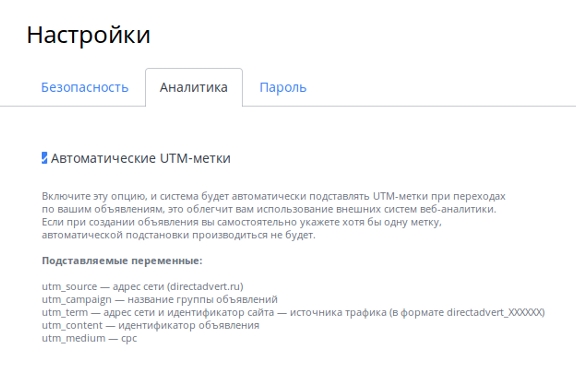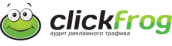Справка
Общие вопросы
Регистрация / работа с аккаунтом
Установка ClickFrog на сайт
Особенности платформ
Стоимость
Арбитражникам
Привязка аккаунтов рекламных систем
Директ
Google Ads
Что делать, если у меня возникают ошибки?
Ознакомьтесь с информацией в разделе FAQ. Если у вас останутся вопросы, обратитесь в нашу службу поддержки.
Что такое "Отложенная выгрузка полного списка переходов"?
Данная функция аналогична функции "Загрузить полный список переходов". Ее стоит использовать, когда вы выгружаете большой объем данных и выгрузка через функцию "Загрузить полный список переходов" возвращает ошибку. В этом случае будет создано отложенное задание на выгрузку и по его окончании вы сможете скачать файл по ссылке из таблицы отложенных заданий.
Что такое ClickFrog™?
Сервис ClickFrog™ был разработан в целях аудита трафика и повышения эффективности контекстной рекламы, снижения уровня кликфрода в Рунете и тем самым очищения трафика, за который рекламодатель платит деньги. ClickFrog™ нацелен на экономию рекламного бюджета путем блокировки показа рекламы пользователям, чьи переходы являются мошенническими и отказа от площадок, которые приносят на рекламируемый сайт нецелевой трафик. Так же ClickFrog™ может помочь разобраться, куда именно уходит рекламный бюджет и есть ли от этого отдача. Можно размещать рекламу на разных источниках по множеству ключевых слов, а получать реальных клиентов только из одного-двух регионов по одному источнику, и только по десятку ключевиков. Сервис способен это детально проанализировать.
В чем преимущество данного сервиса?
Сервис ClickFrog™ уникален тем, что идентифицирует пользователя более чем по 20 характеристикам, вне зависимости от того сменил ли пользователь IP-адрес, браузер или почистил куки. За счет такой точной идентификации сервис ClickFrog™ имеет явное преимущество над подобными сервисами и минимизирует проблему кликфрода для своих пользователей.
Какие варианты идентификации поддерживает сервис?
В случае выполнения JavaScript идентификация проходит на базе цифровых отпечатков (evercookies). Если выполняется только серверный скрипт, идентификация производится на базе IP-адреса посетителя. В статистике уникальных UID можно увидеть агрегированные переходы по идентификаторам в разрезе IP и дат заходов (по клику на идентификатор).
Как именно КликФрог поможет мне сэкономить деньги?
Заблокировав показ рекламы пользователям и на площадках, которые поставляют некачественный трафик, Вы сохраните от 15% до 90% бюджета рекламной кампании. То есть бюджет останется прежним, но средства из него будут тратиться исключительно в рекламных целях, а не на кликфрод. Найдя источники, откуда идет приток реальных клиентов, и ключевые слова, которые реально продают, Вы сможете перераспределить свой бюджет так, чтобы извлечь из него максимальную выгоду.
Когда будут результаты?
При защите от скликивания первые результаты появятся сразу – блокируется показ рекламы пользователям и на площадках, c которых приходит мошеннический трафик в режиме реального времени. В случае аудита трафика, данные о мошеннических кликах будут предоставляться в статистике о некачественных переходах. Для рекламодателя постоянное использование сервиса поможет избежать новых мошенников, которые появляются постоянно. Аудит рекламного трафика происходит в режиме реального времени.
Какие данные о посетителях собирает ClickFrog™?
Сервис ClickFrog™ работает по технологии «Цифровые отпечатки» - это технология, позволяющая идентифицировать пользователя сайта с высокой точностью, собирая о нем более 20 параметров, с помощью информации, передаваемой серверу — HTTP заголовков, наличия/отсутствия настроек кук, Java, Javascripts, Silverlight, по плагинам браузера и т. д
Что такое аудит трафика?
Инструмент «Аудит трафика» позволяет анализировать входящий трафик на сайт и предоставляет статистику о мошеннических переходах.
Как отключить учет трафика от поисковых ботов Google и Яндекс?
Установите в настройках галочку "Не учитывать переходы от ботов Google и Яндекс (по User-Agent)". В таком случае для всех ваших сайтов не будет учитываться трафик, если в заголовке запроса User-Agent присутствует google или yandex.
Чем ClickFrog отличается от систем веб-аналитики (Яндекс Метрика, Google Analytics)?
Всем. ClickFrog™ относится к системам аудита трафика, а не веб-аналитики. Данный тип систем считает другие метрики, нежели веб-аналитические сервисы. Он меряет как выполняются те или иные действия, а не только сам факт их выполнения.
Какой USER-AGENT у индексирующего бота Clickfrog?
У индексирующего бота Clickfrog USER-AGENT - clickfrogbot.
У меня сообщение "Редирект на внешний домен". Что делать?
Если вы даете рекламу на редиректную ссылку и коды кликфрога не установлены на конечную страницу после редиректа, аудит трафика производиться не может. Для корректировки сложившейся ситуации Вы можете обернуть ссылку в iframe на домене/поддомене в разделе "Арбитражникам" и давать рекламу уже на него.
В системах Яндекс.Метрика и Google.Analytics есть много переходов с временем пребывания 0-15сек. Это боты?
Системы Яндекс.Метрика и Google.Analytics учитывают время, проведенное на сайте, как разницу между временем загрузки первой и последней страницы в рамках визита, при этом они не учитывают непосредственную активность на самой странице. Очень часто это приводит к некорректному определению времени проводимого пользователем на сайте, потому полагаться на эти данные не стоит.
Более детально об методиках учета вы можете почитать в справке Google.Analytics и Яндекс.Метрики
Что такое "Отложенная выгрузка полного списка переходов"
Данная функция аналогична функции "Загрузить полный список переходов". Ее стоит использовать, когда вы выгружаете большой объем данных и выгрузка через функцию "Загрузить полный список переходов" возвращает ошибку. В этом случае будет создано отложенное задание на выгрузку и по его окончании вы сможете скачать файл по ссылке из таблицы отложенных заданий.
Можно ли использовать ClickFrog совместно с А/В тестированием от Google Analytics?
Да, можно, но только в случае, если настроено А/В тестирование без использования редиректа. В случае использования А/В тестирования с использование редиректа, на посадочную страницу будет передаваться некорректный реферер и аудит трафика производиться не сможет. Подробней о настройке А/В тестирования без использования редиректа вы можете почитать в справке Google Analytics
Есть ли альтернативный метод подтверждения сайта за пользователем кроме добавления моего хеша на страницы сайта?
Да, также Вы можете в файле по адресу http://www.(вашдомен)/_xfrog_uidh.txt перечислить все хеши пользователей, каждый с новой строки, за которыми сайтдолжен быть закреплен. Хеш пользователя можно посмотреть на вкладке "Настройки" личного кабинета.
Что такое верификация лидов?
Для скоринга заявок из CPA-сетей можно использовать отдельную функцию "Верификация лидов" модуля "Аудит Трафика". При ее активации пользователь помимо стандартных кодов модуля получает postback-ссылку, на которую он должен посылать IP-адреса и ID заявок в момент их получения. В результате, в статистику добавится дополнительный срез "Лиды" с маркером качественная была заявка или нет.
Что такое автоматическая генерация черного списка?
При включении опции «Автоматическая генерация черного списка» домены из серого списка, которые обладают параметрами, очень похожими на характеристики доменов паразитных плагинов, будут автоматически добавлены в черный список.
Как сматчить наш внутренний ID посетителя с ID в Clickfrog?
Для того что бы привязать ваш ID к ID Clickfrog, вам нужно передать его GET параметром "ga" при подключении нашего JS кода.
Например, изменить:
sc.type = 'text/javascript';sc.async = true;sc.src = "//stat.clickfrog.ru/c.js?r="+Math.random();sc.id = 'clickfrog_js_container';на
sc.type = 'text/javascript';sc.async = true;sc.src = "//stat.clickfrog.ru/c.js?r="+Math.random()+"&ga="+currId;sc.id = 'clickfrog_js_container';
где currId переменная которая должна содержать значение Вашего ID.
Для добавления ClientId из Google Analitycs вам нужно разместить приведенный ниже код, выше кода Clickfrog на странице:
<script type="text/javascript">
function get_ga_cookies(){
var matches = document.cookie.match(new RegExp("(?:^|; )_ga=[^;]*?([0-9]\.[0-9]);"));
return matches ? decodeURIComponent(matches[1]) : '';
}
var currId = get_ga_cookies();
</script>
Далее должен ити код Clickfrog, c замененной строкой:
sc.type = 'text/javascript';sc.async = true;sc.src = "//stat.clickfrog.ru/c.js?r="+Math.random()+"&ga="+currId;sc.id = 'clickfrog_js_container';
Помогает ли система для аудита ClickUnder- и/или PopUnder-источников?
Нет. КликФрог позволяет аудировать только осознанные (неслучайные) клики по рекламе.
Что такое Cookie Stuffing?
При установке галочки вам необходимо ввести элемент посадочной страницы, который содержится во всех переходах из партнерок, например utm_medium=cpa, или партнерский домен, через который приходят переходы на ваш сайт.
Анализироваться будут лишь те переходы, которые содержат введенное правило.
В статистику модуля добавится вкладка "CSF", в которой будут появляться сомнительные переходы на сайт с различными маркерами - iframe, toolbar и clickunder.
iFrame показывает загрузки страницы с партнерской меткой через iframe на стороннем сайте.
Toolbar показывает странные загрузки страницы сайта с партнерской меткой сразу (менее чем через 30 секунд) после перехода на сайт без нее.
ClickUnder харатеризует переход на сайт без загрузки JavaScript-кода.
Такое поведение свойственно плагинам, которые перегружают нужные сайты через партнерскую ссылку.
Можно ли через сервис аудировать показы рекламы в сетях, а не клики по ней?
Да, для получения соответствующих инструкций и кода для этой задачи напишите в тикет-систему.
Что такое агентский кабинет?
Агентский кабинет позволяет подключить к себе любое количество обыкновенных КликФрог-кабинетов для удобного переключения между ними и возможности пополнения их с единого баланса.
Проверка серверного скрипта
Если нет возможности установить серверный скрипт можно отключить его проверку. Для этого нужно в админке Clickfrog в меню настройки, вкладка параметры, кликнуть на кнопку "Отключить проверку серверного скрипта", и установить галочку. При этом некоторые данные могут теряться.
Дайте мне пошаговые советы, как мне подключить свой Яндекс.Директ/Google.Ads к аудиту с автоблокировкой
Ваши действия:
1) Регистрируетесь в системе ClickFrog.ru
2) В разделе "Аудит Яндекс Директ"/"Аудит Google.Ads" вводите свой текущий логин (для Ads и пароль/телефон) и нажимаете кнопку "Привязать". Далее система попросит у Вас разрешение на авторизацию. Также для работы системы с Google.Ads аккаунтом нужно в его настройках включить автоматическую пометку тегами.
3) Дождитесь импорта кампаний
4) В интерфейсе из списка текущих компаний выберите лишь те, которые хотите подключить к аудиту
5) Установите JavaScript и PHP код который доступен в личном кабинете в разделе "Коды". На сайт рекламодателя
При установке через Google tag manager - наша проверка наличия кодов не покажет установлен или нет. Наличие кодов можно проверить только по запросу в технический отдел.
Так же нужно установить галочку в "Настройках" кабинета напротив Google tag manager.
6) Пополните общий баланс системы и переведите с него деньги на баланс "Аудит Яндекс Директ"/"Аудит Google.Ads"
7) Получаете более низкую цену конверсии за счет заблокированых ботов
Для работы модуля "Аудит Google.Ads" должна быть включена "Функция автоматической пометки".
Для определения источника перехода через макрос
Что такое Кликфрод?
Кликфрод (от англ. сlick fraud — мошеннический клик) — один из видов сетевого мошенничества, представляющий собой умышленные клики по рекламной ссылке лицом, заинтересованным не в товаре, а в уменьшении бюджета рекламодателя. Возможен как ручной, так и автоматический кликфрод. В первом случае клики делает человек, во втором – автоматизированные скрипты или программы, имитирующие клик пользователя по рекламным объявлениям PPC (c оплатой за клик).
Можете предоставить доступ в демо-кабинет?
Да, логин/пароль: meracca@gmail.com/123456
Чем чревато закрытие посадочных страниц в robots.txt?
Если посадочные страницы закрыты от индексации, наша система не сможет проверить корректность установки скриптов на ваш сайт, что может повлечь за собой сбор неверных данных.
Чтобы добавить исключение для нашего бота пропишите в robots.txt текст
Как зарегистрироваться?
Чтобы зарегистрироваться в системе ClickFrog™, перейдите по ссылке «Регистрация» и заполните форму.
Метки источников переходов – что это?
Если реклама размещается в рекламной сети, которая объединяет определенное количество площадок, для анализа этих площадок по отдельности необходимо прописать метки, которые будут их идентифицировать. Метки могут быть двух типов:
Если идентификатор площадки передается как <параметр>=<значение параметра>, например adm_source=11841_31191, то в значении метки указывайте параметр, например adm_source. Если идентификатор площадки передается как /<параметр>/<значение параметра>/, например /adm_source/11841_31191/, то в значении метки указывайте параметр со слешами с двух сторон, например /adm_source/.
Если идентификатор площадки передается сразу после домена в адресе страницы или referer, добавьте в соответствующее поле метку {site}. В этом случае в переменную передастся вся строка адреса страницы после домена до одного из трех граничных символов (?, :, &).
Пример заполненного списка меток источников переходов:

Что такое посадочные страницы?
Если необходимо проанализировать не весь входящий трафик, а отдельный источник трафика, необходимо указать посадочные страницы или их фрагменты (utm-метки), трафик на которые необходимо анализировать.
Если посадочная страница или ее фрагмент заканчивается знаком доллара ($), будут учитываться только те страницы, которые заканчиваются указанным фрагментом.
Например, test$ - учитываются все страницы, которые заканчиваются на test.
Если посадочная страница или ее фрагмент начинается знаком восклицания (!), будут учитываться только те страницы, в которых отсутствует фрагмент следуемый за "!".
Например, !test - учитываются все страницы, в которых отсутствует test.
Умеет ли ClickFrog очищать тизерный трафик?
ClickFrog умеет проводить анализ любого входящего трафика, в том числе и с тизерных сетей. Для этого Вам нужно настроить UTM метки в объявлениях тизерных сетей, с помощью которых можно будет передавать площадки-источники, а также указать метки источников переходов в интерфейсе системы (см. п. Метки источников переходов). После чего в личном кабинете Вы будете получать готовый список площадок, которые нужно заблокировать для показа объявлений. Надо заметить, что далеко не все тизерные сети сообщают открыто URL источника, но они передают ID площадок, которые и нужно будет в конечном итоге сообщить им для блокировки.
Как быстро происходит полная проверка сайта на наличие кодов?
Время полной проверки сайта зависит от количества ваших посадочных страниц для рекламы с учетом UTM меток. Одна страница проверяется примерно за 1 секунду, чтобы не нагружать ваш сервер.
Как быстро убирается принудительная остановка модулей ClickFrog?
После устранения ошибок, повлекших за собой принудительную остановку, и инициирования перепроверки их исправления у Вас должны пропасть сообщения об ошибках в интерфейсе системы. Если это произошло, то принудительная остановка снимется автоматически в течение 30 минут.
Дайте мне пошаговые советы, как мне подключить свой сайт к аудиту трафика
Ваши действия:
1) Регистрируетесь в системе ClickFrog.ru
2) В разделе "Аудит трафика" вводите свой сайт и нажимаете кнопку "Добавить".
3) В интерфейсе вы можете указать отдельные метки для разбора трафика.
4) Установите JavaScript и PHP код, который доступен в личном кабинете внизу, на рекламируемый сайт
5) Пополните общий баланс системы и переведите с него деньги на баланс модуля "Аудит трафика"
6) В результате работы вы будете видеть отчеты системы с черными списками ботов, которые нужно руками добавить в рекламную сеть.
7) Получаете более низкую цену конверсии за счет заблокированых ботов
Что мне делать с кодом системы?
В Вашем аккаунте указаны 2 кода системы ClickFrog™:
1-й код необходимо скачать из своего аккаунта и установить на посадочные страницы Вашего сайта (Landing Page).
2-й код необходимо скопировать со страницы своего аккаунта и вставить на все страницы сайта.
На все ли страницы можно устанавливать коды системы?
Нет. Коды системы нежелательно устанавливать на страницы, вызываемые в iframe на других страницах. Также коды нельзя устанавливать на страницу comebacker-a (на страницы с comebacker-ом можно).
Может ли из-за кликфрога тормозить загрузка страниц сайта?
Нет. Все запросы кликфрог отправляет при помощи асинхронного JavaScript и вещательных UDP пакетов.
Я замечаю, что иногда ваш JavaScript отдает 503 ответ, с чем это связано?
Это означает, что вы превысили лимит обращений в единицу времени, из-за чего для вас включилась DoS защита нашего ресурса.
Я боюсь, что вследствие установки кодов системы на мой сайт, вы получите данные обо всей моей аудитории. Как мне поступить?
Вы можете устанавливать коды системы не на все страницы сайта, а лишь на страницы с динамическими метками источников трафика, который вы хотите аудировать.
После установки вашего JavaScript кода ломается верстка сайта, что делать?
Удалите часть кода, начиная с "<a href=" и до "></a>", после чего попробуйте установить его заново.
Можно как-то сжать файл c.js, чтоб уменьшить размер нашей страницы?
Да, для это смените в javascript-коде stat.clickfrog.ru/c.js на stat.clickfrog.ru/cmin.js
Как установить JavaScript код через Google tag manager?
Внимание: через Google Tag Manager можно установить только JavaScript код!
Код установленный через Google Tag Manager не будет определятся на странице проверки кодов.
Для установки кода через вам необходимо перейти в свой аккаунт tagmanager.google.com
Нажать кнопку создать аккаунт

В открывшемся окне указать "Название аккаунта" и "Страну", нажать кнопку "Далее"
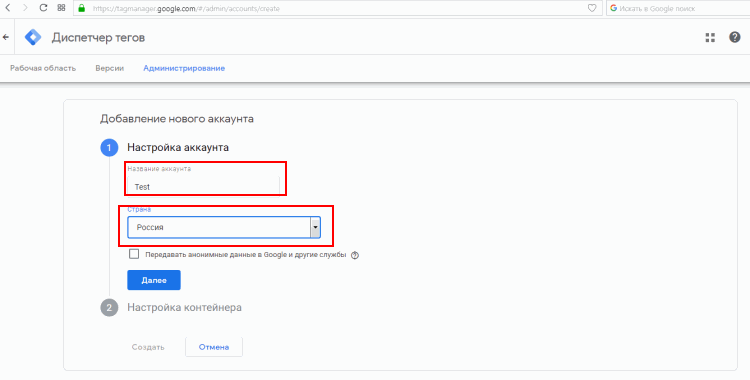
Указать настройки контейнера "Название" и выбрать "Веб сайт" в пункте "Где будет использоваться контейнер", нажать кнопку "Создать"
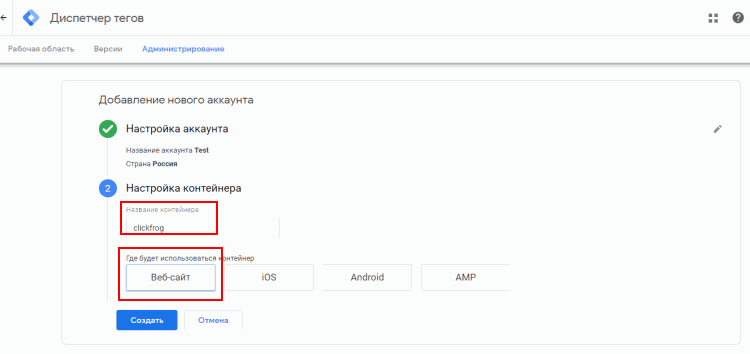
Согласиться с условиями использования
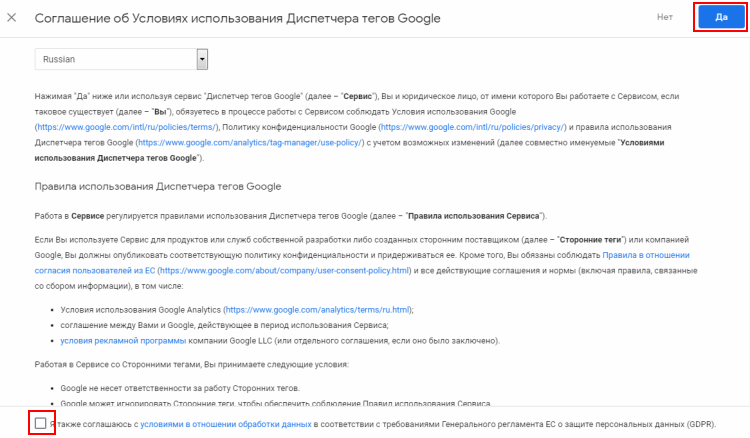
Далее нужно создать новый тег кнопка "Новый тег"

Откроется окно создания тега, в которм нужно кликнуть на "Конфигурацию тега"
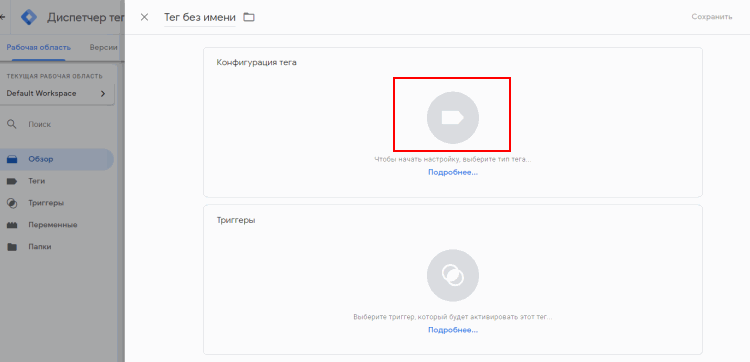
Далее в Выборе тега, выбираем "Пользовательский HTML"
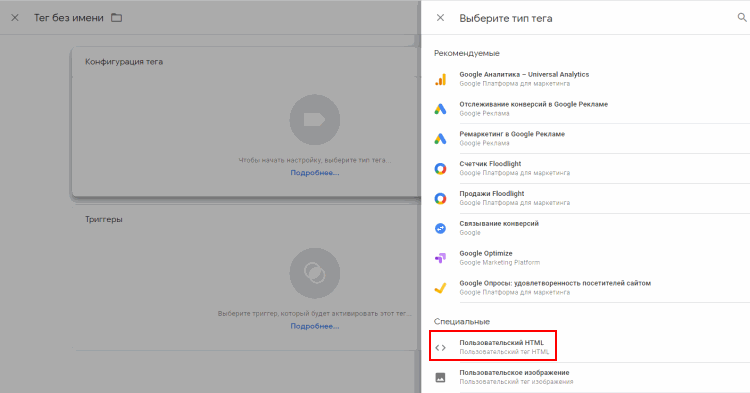
В который нужно вставить JavaScritp код Clickfrog из вашего кабинета, и нажать "Сохранить"
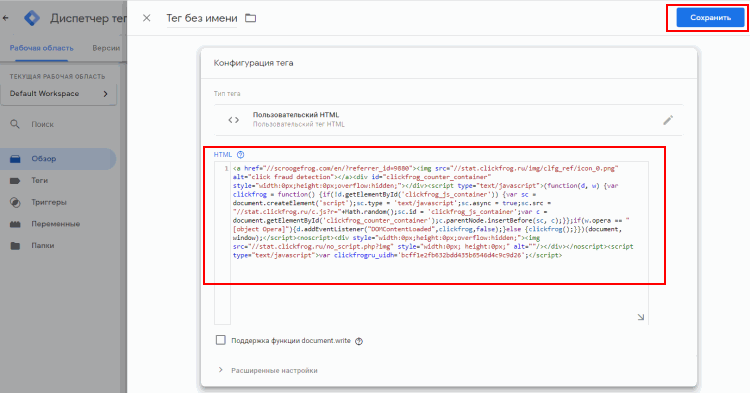
После этого появится сообщение "Триггеры не выбраны", нужно нажать кнопку "Добавить триггер"
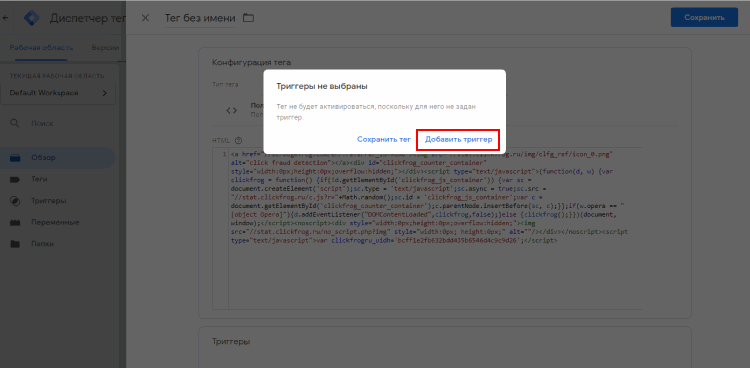
Выбираем триггер "All Pages"
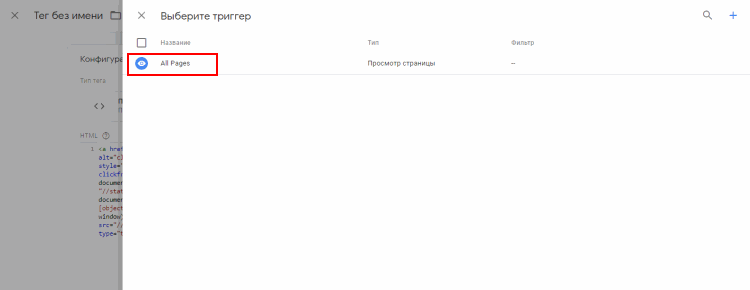
После этого пападаем на страницу создания тег, обратите внимание что на странице должен быть код Clickfrog и триггер "All Pages", нажимаем кнопку "Сохранить"

Вводим имя тега

Тег создан, осталось его опубликовать, кнопка "Оправить"
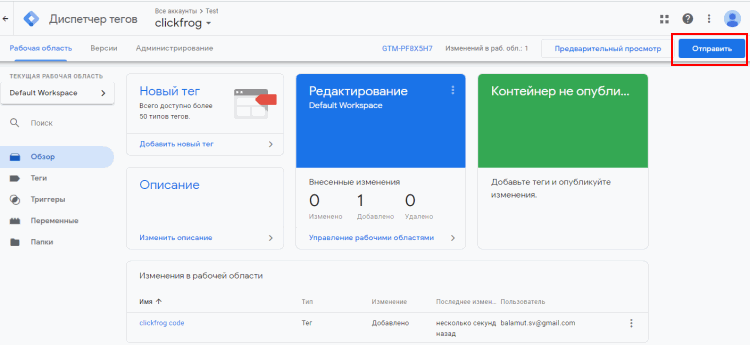
Вводим "Название версии" и "Описание версии", жмем "Опубликовать"
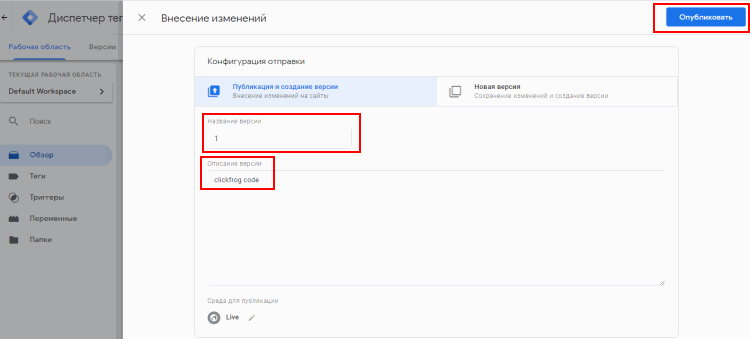
После этого нужно устновить код gtm на сайт, для этого перейдите на вкладку "Рабочая область", кликнуть на идентификатор вашего тега
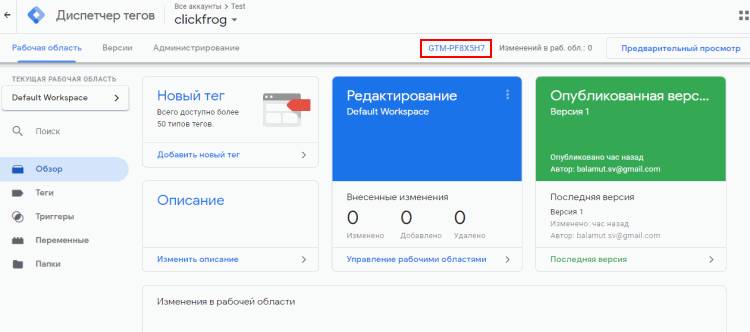
Установить коды согласно инструкции
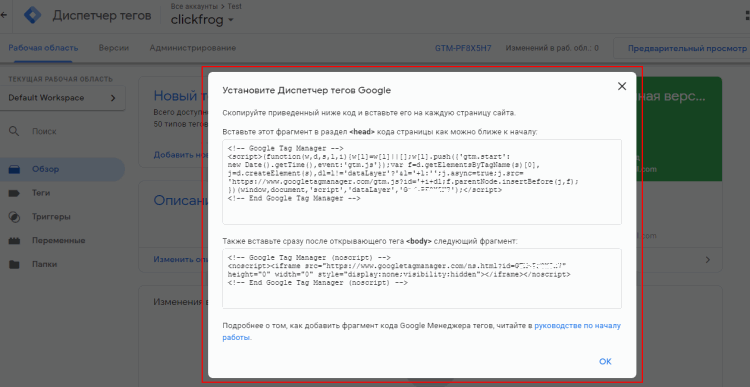
При установке через Google tag manager - проверка cервиса clickfrog на наличие кодов на сайте не будет выполняться. Наличие установленных кодов можно проверить только по запросу в технический отдел. В личном кабине в разделе "Настройки" - "Параметры" в строчке Google Tag Manager отметьте галочку об установленных кодах https://new.a.clickfrog.ru/#/settings/param
Во вкладке "Проверка наличия кодов" для посадочных страниц у меня выдается Javascript код: есть, Серверный скрипт: нет. Что делать?
Это возникает, если PHP скрипт к посадочным станицам подключен некорректно.
Самая популярная ошибка - это не включение выполнения PHP сценариев в HTML файлах.
Ее вы можете увидеть, если в исходном HTML коде посадочных страниц вы видите строку
<?php include_once 'clickfrogru.php'; ?>
Как включить выполнение PHP в HTML - поинтересуйтесь у своих хостеров. Как вариант, переименуйте расширения страниц на .php
Если PHP-скрипт ClickFrog выполняется, но система все равно возвращает ошибки
Во многох популярных CMS (Joomla, WordPress ...) исполюзуются модули подмены адреса страницы (на человекопонятный URL). Зачастую, такие модули изменяют значение глобального массива $_SERVER в PHP.
Если PHP-скрипт clickfrog будет подключен после этого модуля, существует возможность, что адрес страницы, который отображается в адресной строке браузера, будет отличаться от адреса, который отправляет скрипт.
Для избежания таких проблем рекомендуем подключать PHP-скрипт clickfrog-a вначале index.php или других главых файлов вашего сайта.
Также возможно, что на вашем хостинге запрещена передача UDP пакетов. В этом случае попробуйте установить TCP версию нашего скрипта.
Кроме того существует вероятность, что у вас на хостинге запрещены внешние соединения по 80 порту. Так ли это, вы можете уточнить у своего хостинг-провайдера.
Можно ли вносить изменения в скрипты ClickFrog при добавлении на сайт?
Этого делать не рекомендуется, так как они могут перестать работать или наша система поиска наличия кодов их не обнаружит и остановит аудит сайта
Можно ли устанавливать код на страницу, с которой идет автоматический редирект на оффер, TDS-систему?
Да, для этой цели воспользуйтесь модулем Арбитражникам
Что делать, если в серверном скрипте значение REQUEST_URI не соответствует значению в адресной строке браузера?
Для корректной работы Clickfrog необходимо, чтоб серверный скрипт возвращал такие же данные как и клиентский скрипт. Адрес посещаемой страницы должен совпадать для обоих скриптов. Серверный скрипт анализирует данные REQUEST_URI, HTTP_HOST или HTTP_HOST, PATH_INFO и QUERY_STRING, клиентский скрипт анализирует адрес страницы в адресной строке. Если у вас настроены подмены URL и адреса отличаются, вы можете определить новый заголовок (REQUEST_URI_CLICKFROG), в котором будет передаваться нужный адрес. Значение нужно добавить в массив $_SERVER перед отправкой на наш сервер.
$_SERVER['REQUEST_URI_CLICKFROG'] = 'Корректный адрес соответствующий формату REQUEST_URI';
Как установить серверный скрипт на облачные CMS?
На облачных CMS нет возможности модифицировать серверную часть, но вы можете направлять рекламу через наш поддомен, который будет перенаправлять ее на ваш сайт, отправляя нам все необходимые серверные запросы.
Для этого необходимо изменить ссылки в объявлениях на
http://r.clickfrog.biz/Адрес_посадочной_страницы.
Например, если адрес посадочной страницы http://example.com/landind:page/123?utm_source=clickfrog,
вам необходимо направить рекламу на
http://r.clickfrog.biz/example.com/landind:page/123?utm_source=clickfrog
Обращаем ваше внимание, что в данный момент Яндекс.Директ/Google.Ads не пропускает рекламные объявления с доменом r.clickfrog.biz. Для использования Яндекс.Директ/Google.Ads на облачных CMS вам необходимо прописать для любого своего поддомена CNAME r.clickfrog.org и написать в тикет-систему, чтоб мы прописали его со своей стороны.
В некоторых сервисах, например, LPgenerator есть альтернативная реализация облачного редиректа.
Если вы используете модуль "Аудит трафика", поставьте галочку "Облачный редирект" в настройках домена.
Обращаем ваше внимание, что при использовании такой прокладки, вам все еще необходимо установить javascript код на все посадочные страницы сайта.
Как установить скрипты на сайты, сделанные в Adobe Muse?
Воспользуйтесь Руководством по установке кодов на статические страницы.
Как установить скрипты на Opencart 2.x?
Вставьте Javascript код в файл catalog/view/theme/имя текущего шаблона/template/common/header.tpl после <body> Положите PHP файл в корень сайта, рядом с index.php Вставьте в файл index.php include_once 'clickfrogru_udp_tcp.php'; на следующей строке после <?php
Как установить коды для LeadVertex.ru
В Лидвертексе перейдите в оффер - Настройки - Дизайн - Редактор шаблонов и вставьте javascript код на все страницы вашего лендинга.
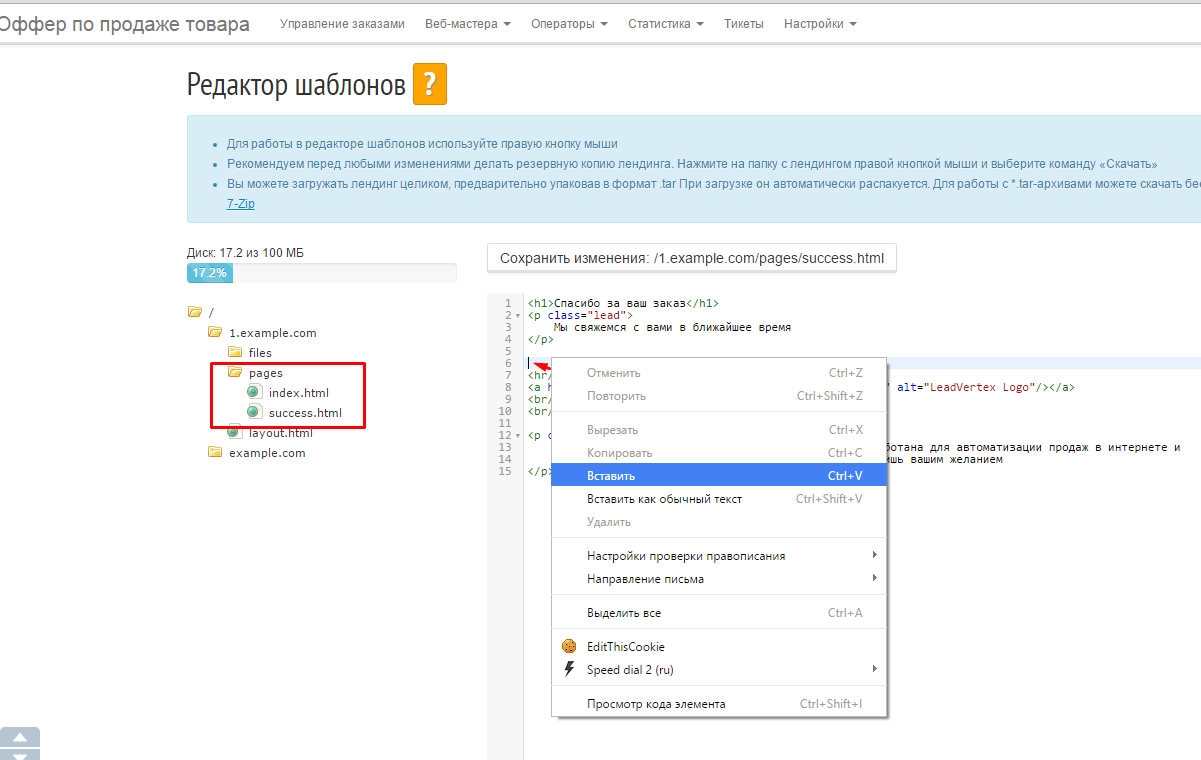 Далее перейдите в Настройки - Модули - Сервис “Clickfrog.ru” и включите там галочку, эквивалентную подключению .php скрипта (то есть .php скрипт подключать не нужно)
Далее перейдите в Настройки - Модули - Сервис “Clickfrog.ru” и включите там галочку, эквивалентную подключению .php скрипта (то есть .php скрипт подключать не нужно)
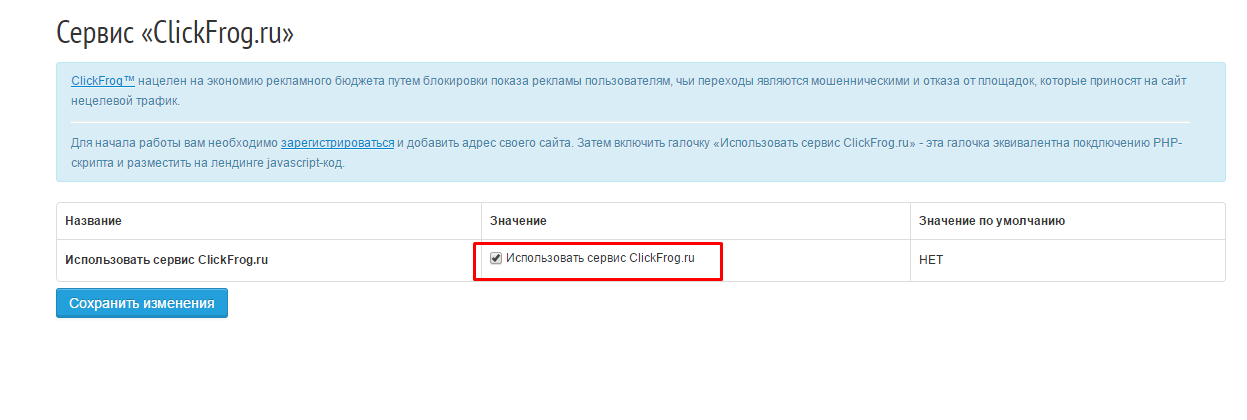
Как установить коды на CMS GetSimple?
Заходим в личный кабинет системы ClickFrog.ru и авторизуемся в нем под своей учетной записью.
В левой части сайта нажимаем на ссылку «Коды» (рис. 1), затем скачиваем скрипт, выбираем тип кнопки и копируем исходный код (рис. 2).
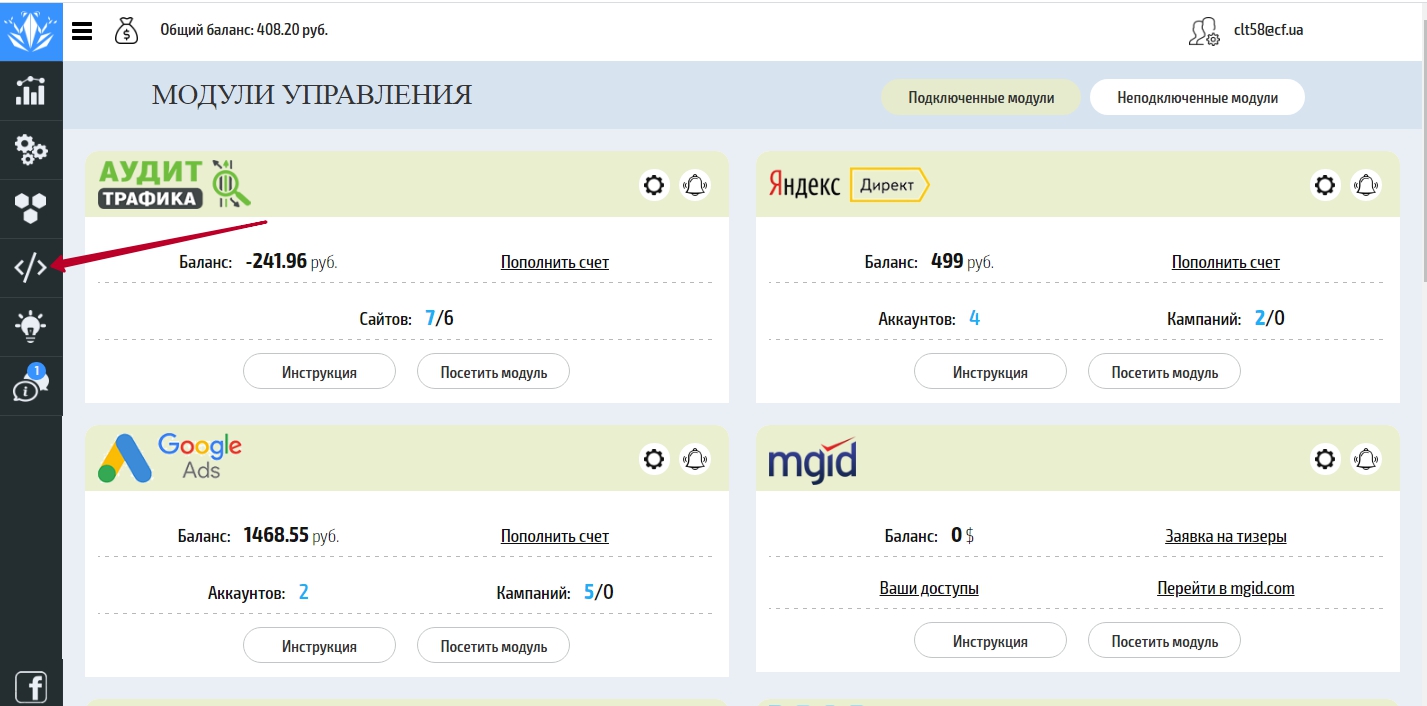
Рис. 1. Нажатие на ссылку «Инсталляционные коды»
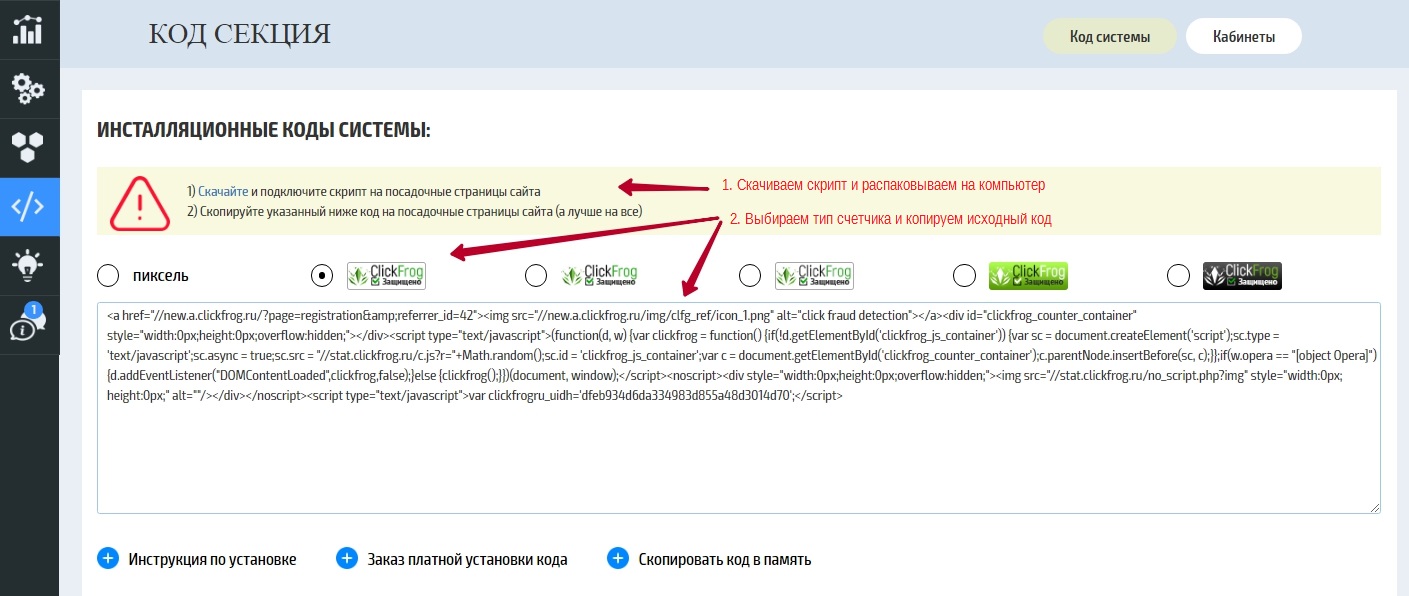
Рис. 2. Скачивание и копирование исходных кодов
Далее, заходим в админ-панель своего сайта (для входа в админ-панель необходимо перейти по ссылке http://адрес_вашего_сайта.ру/admin/) и вводим логин и пароль (рис. 3).
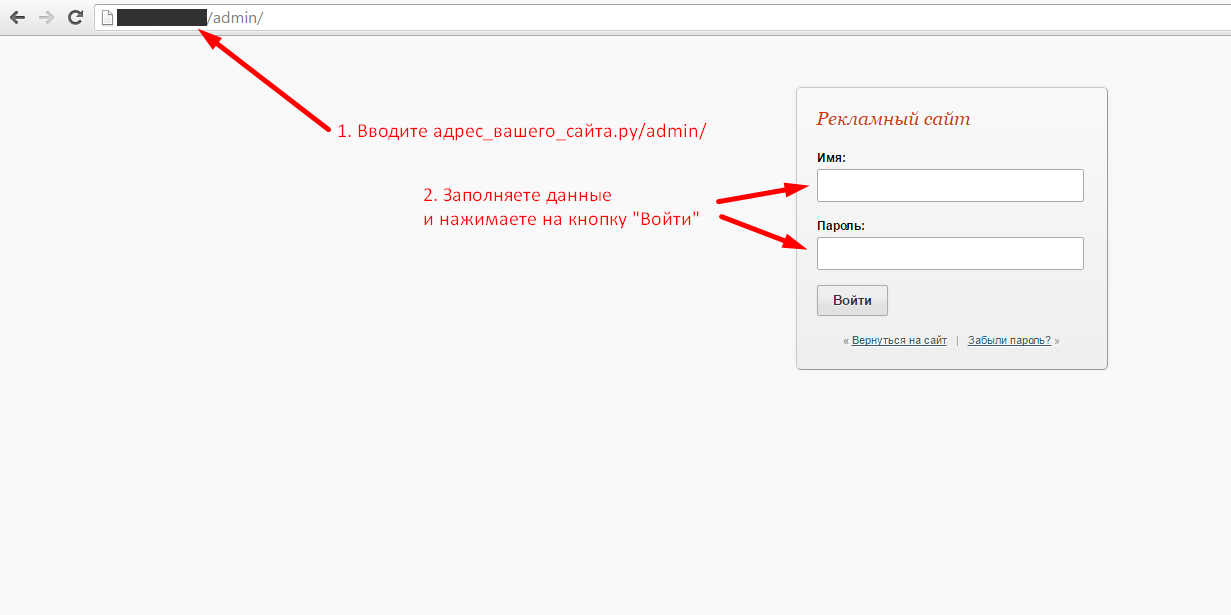
Рис. 3. Авторизация в админ-панели CMS GetSimple
После успешной авторизации переходим в раздел «Тема» (рис. 4) и узнаем имя Вашей темы и путь, по которому она расположена (рис. 5). Этот путь мы будем использовать для загрузки серверного скрипта ClickFrog через FTP, необходимого для правильной работы сервиса.
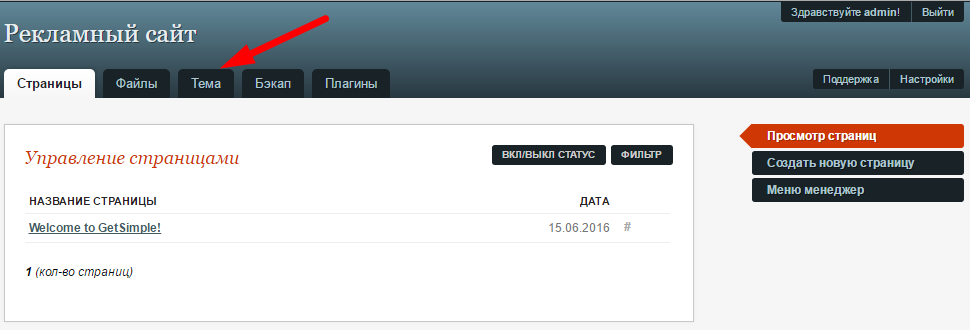
Рис. 4. Переход на вкладку «Тема»
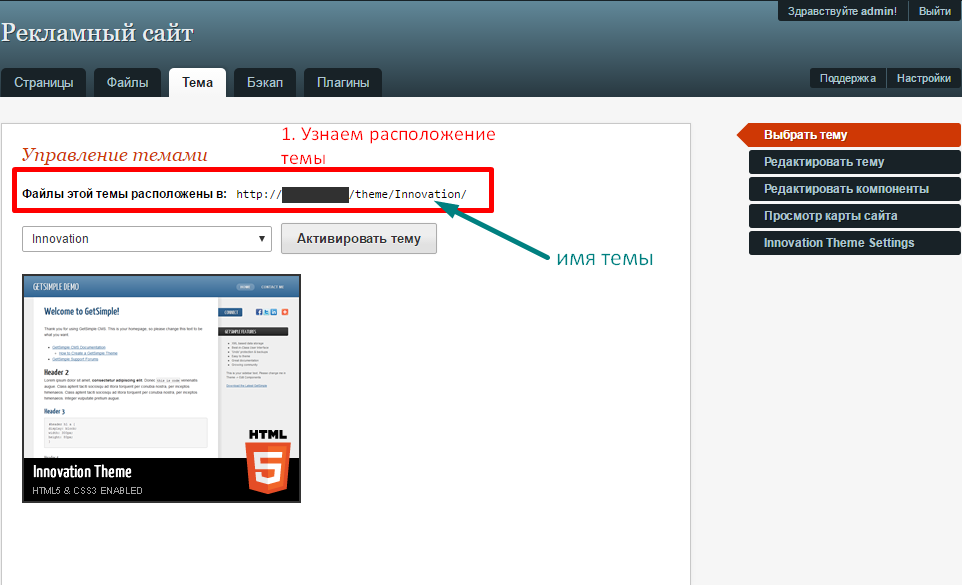
Рис. 5. Получение адреса месторасположения файлов активной темы
Подключаемся по FTP к Вашему удаленному серверу, переходим в папку с темой и загружаем распакованный серверный скрипт (рис. 6). Для подключения к FTP используйте любой FTP-клиент, например FileZilla.
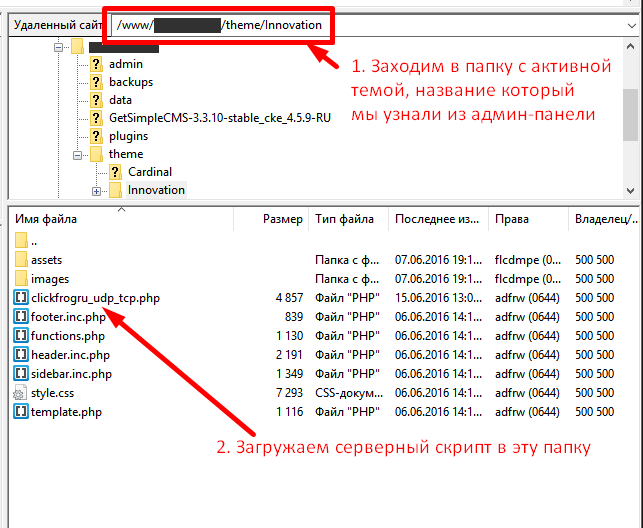
Рис. 6. Загрузка серверного скрипта в папку с темой CMS GetSimple через FTP-клиент
После загрузки серверного скрипта возвращаемся в браузер и нажимаем в правом меню на ссылку «Редактировать тему» (рис. 7). После нажатия откроется визуальный редактор программного кода, в котором мы будем делать правки.
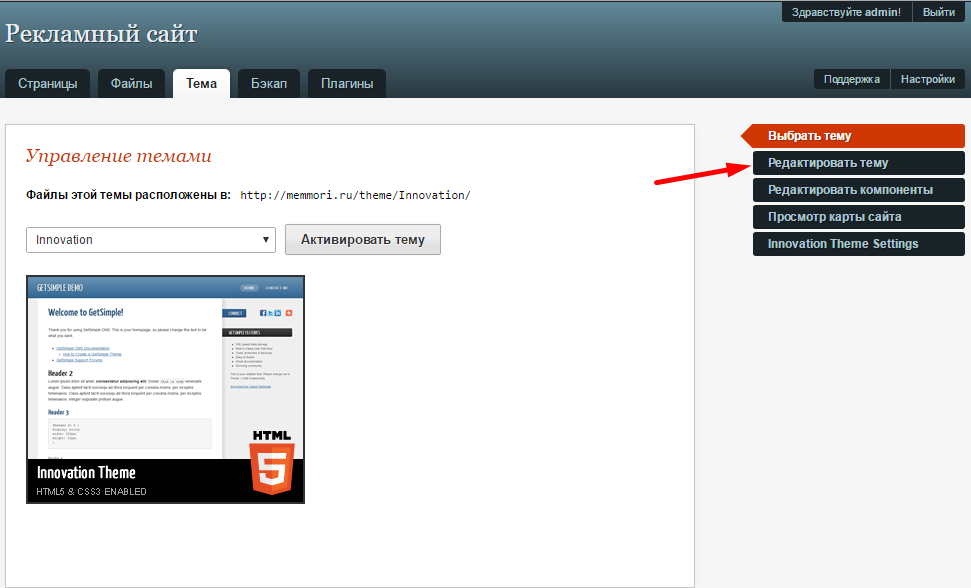
Рис. 7. Нажатие на ссылку «Редактировать тему»
В первую строку мы заносим программный код (рис. 8):
<?php include_once("clickfrogru_udp_tcp.php"); ?>
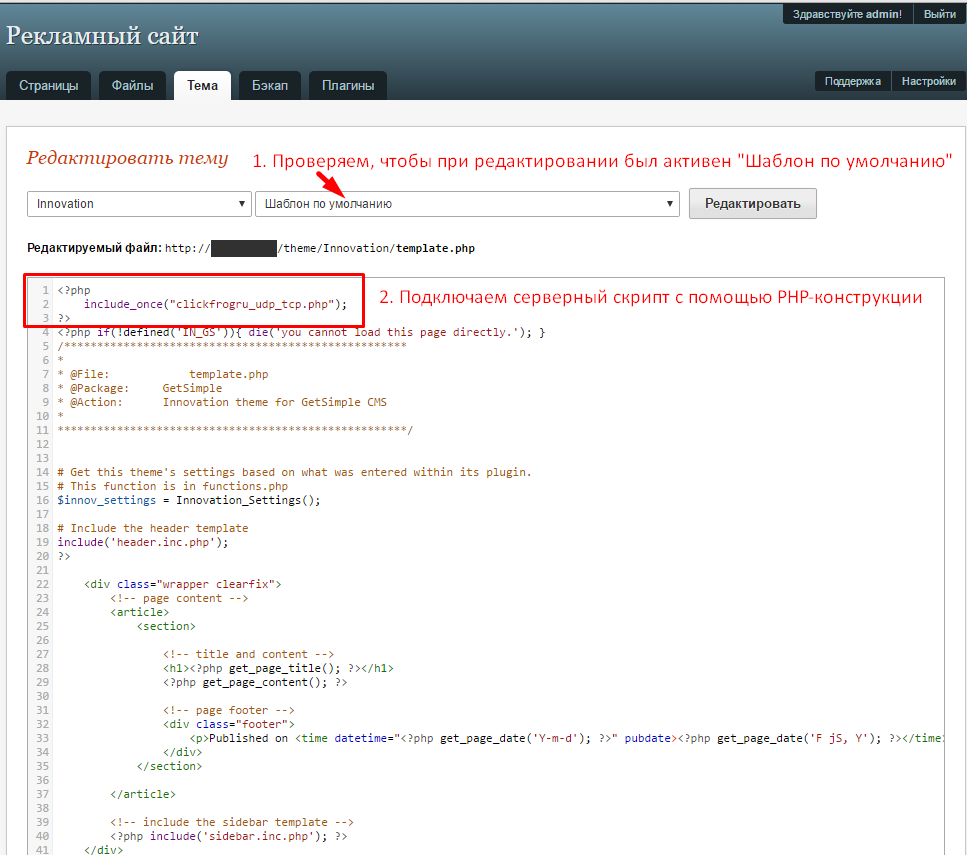
Рис. 8. Подключения серверного скрипта в активную тему CMS GetSimple
Затем, ПЕРЕД строчкой <?php include('footer.inc.php'); ?> (или ПЕРЕД строчкой </body>, в зависимости от Вашей темы) вставляем JavaScript код системы ClickFrog (рис. 9), который мы копируем (процесс копирование был изображен на рис. 2) с личного кабинета ClickFrog.

Рис. 9. Подключение JavaScript-кода сервиса ClickFrog для CMS GetSimple
Далее, нажимаем на кнопку «Сохранить» для сохранения изменений в активной теме. На этом настройка закончена. Проверяем в личном кабинете ClickFrog успешность подключения скриптов (рис. 10) ко всему сайту (проверить успешность подключения можно по ссылке https://new.a.clickfrog.ru/#/codes/installation).
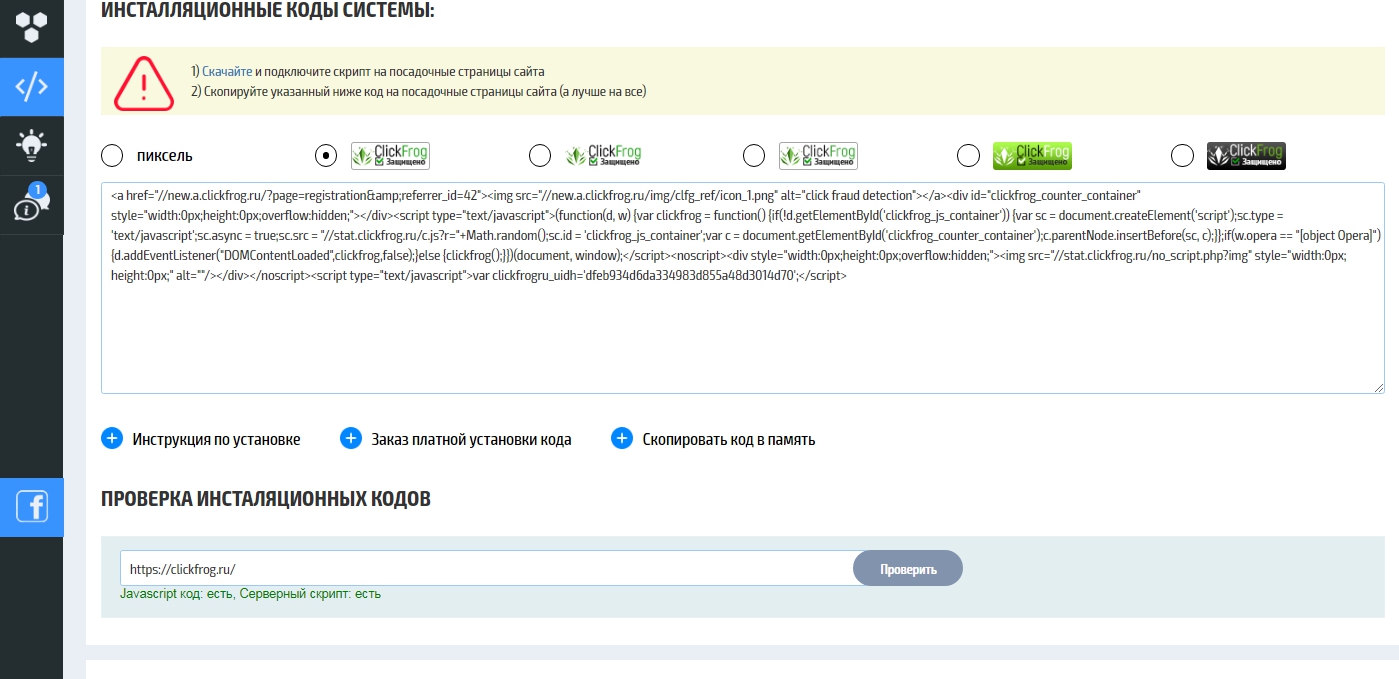
Рис. 10. Проверка наличия кодов в системе ClickFrog
Инструкция от Алексея Иванова
Как подключить аудит трафика к Airee?
Для подключения Clickfrog Вам нужно зайти в свой аккаунт Airee в "Настройки безопасности" и установить галочку "Блокировать фрод", как изображено на рисунке:
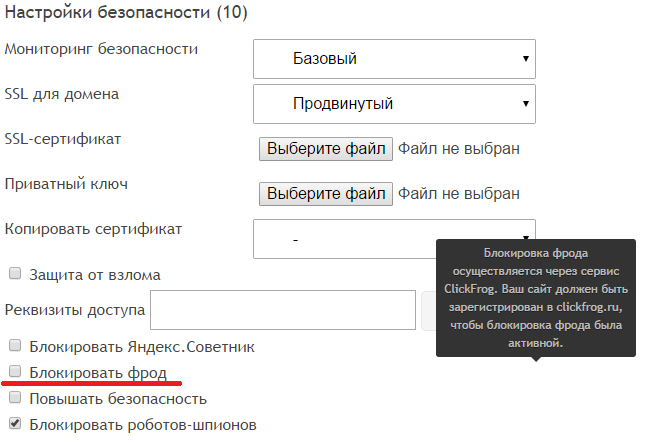
Как подключить аудит трафика к Платформа LP?
Подробнее на сайте Платформа LP
Как подключить Сlickfrog?
Шаг 1. Перейти в настройки страницы.
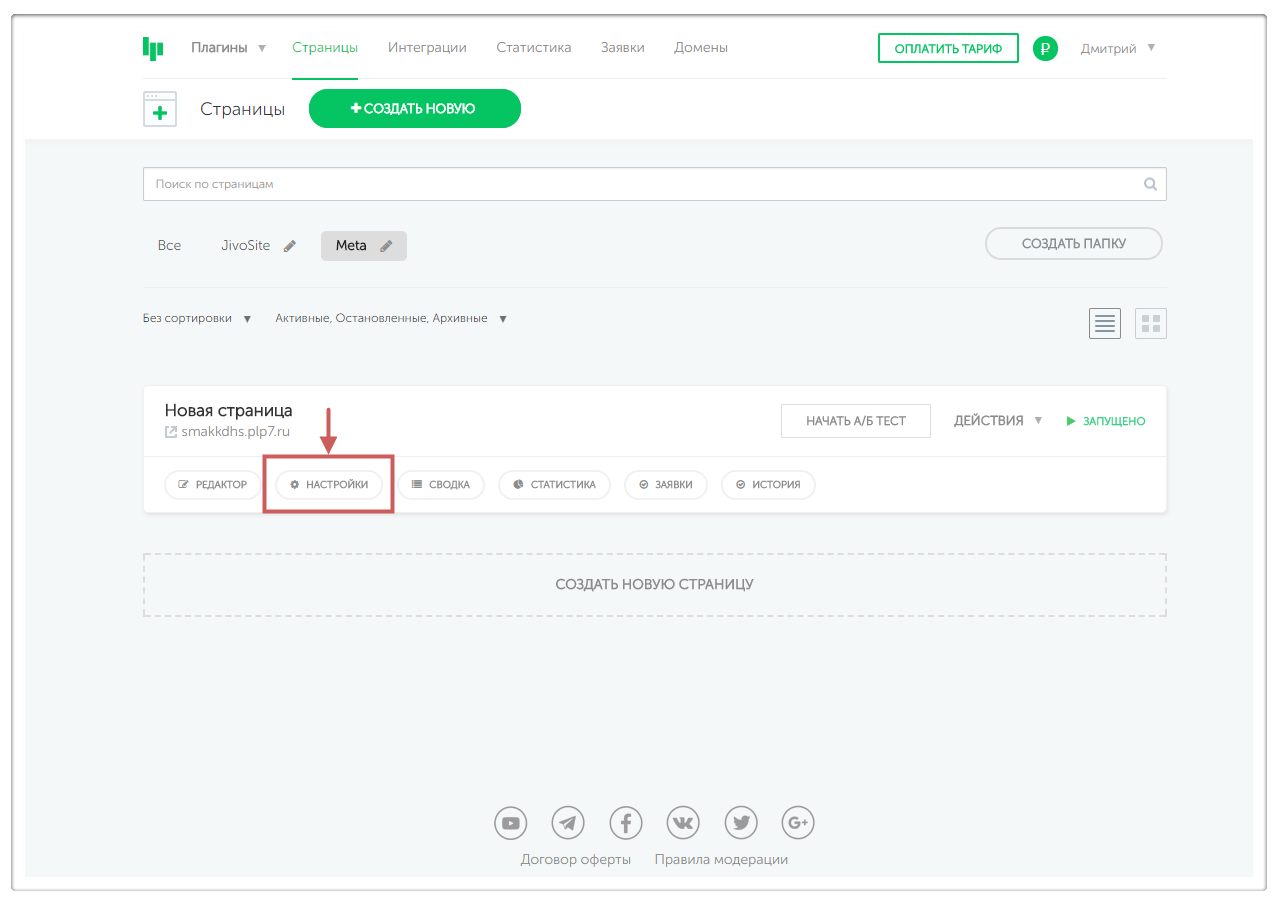
Шаг 2. Во вкладке “Метрика и скрипты” нажимаем ” Добавить Плагин”
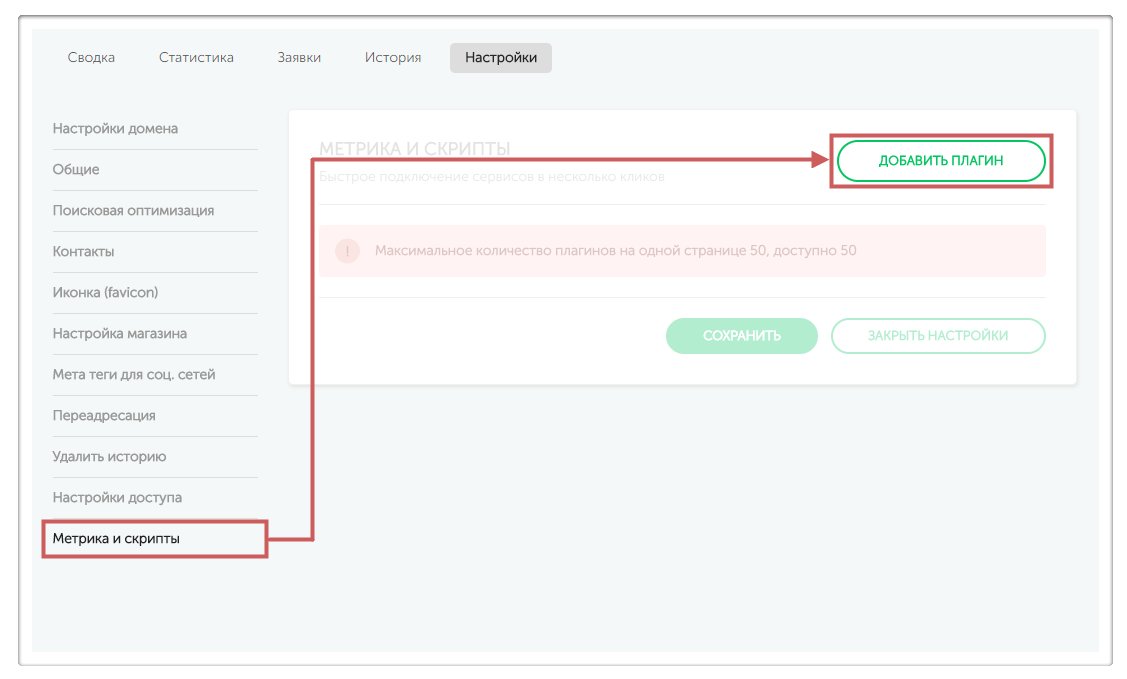
Шаг 3. В списке плагинов выбираем “Сlickfrog”
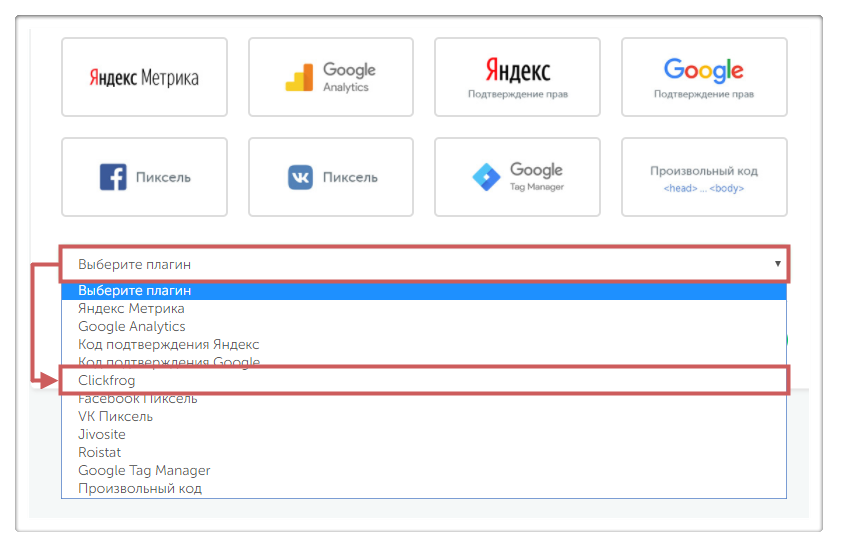
Далее указываем любое понятное название плагина и нажимаем “Сохранить”
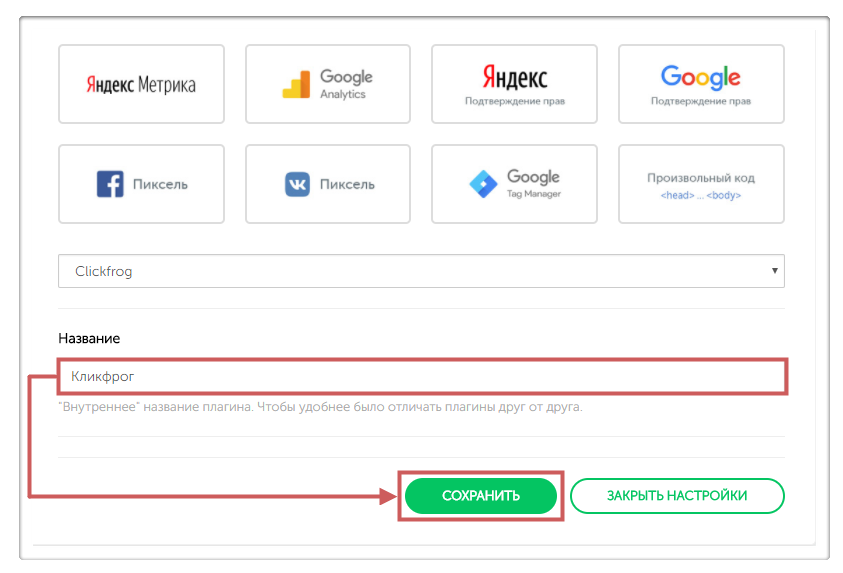
Готово! Настройка плагина завершена.
Важно! Установка JavaScript кода и загрузка файла (установки php кода) в корень сайта не требуется!
Шаг 4. Переходим на страницу Сlickfrog.
Если нет аккаунта в сервисе Сlickfrog – регистрируемся.
Если есть аккаунт, то заходим под своим аккаунтом.
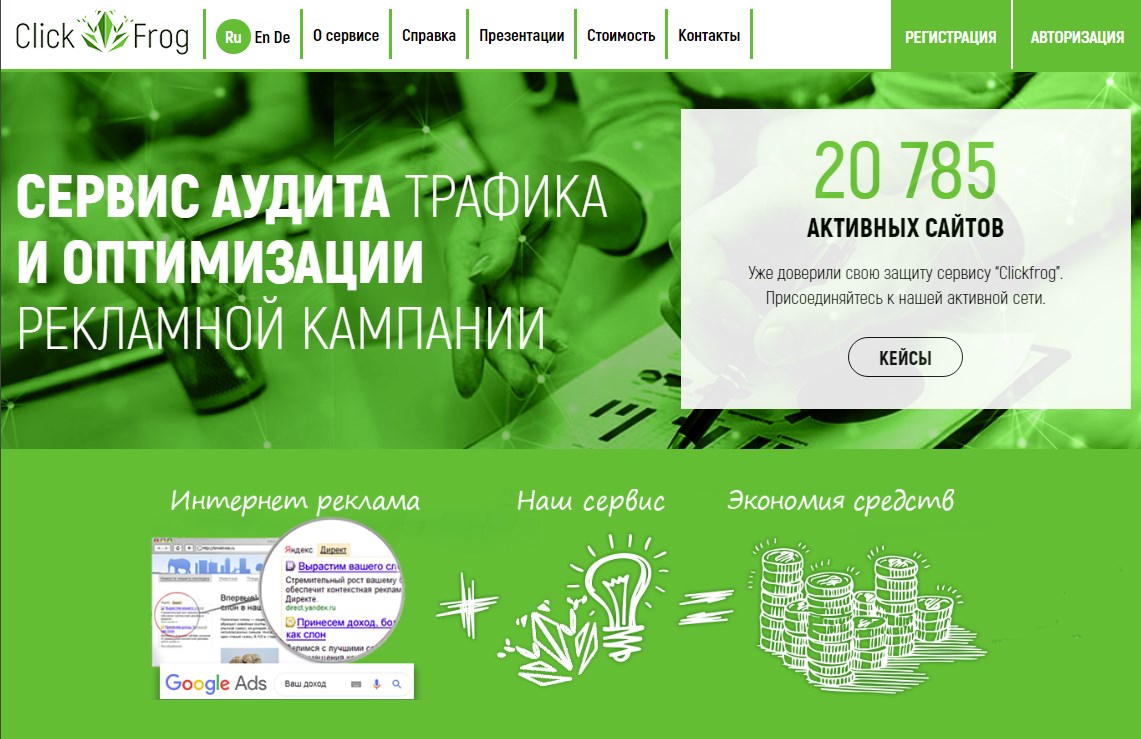
Шаг 5. Переходим в раздел “Аудит трафика”
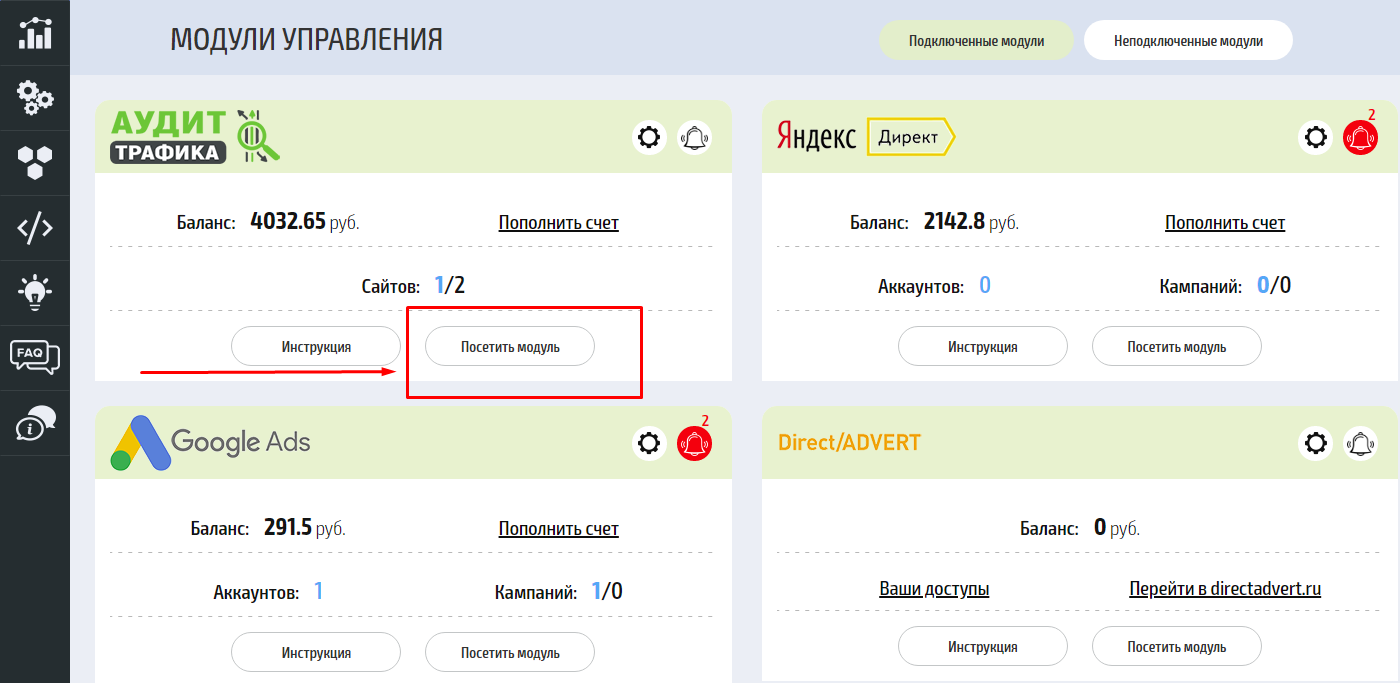
Шаг 6. Нажимаем “Добавить сайт”
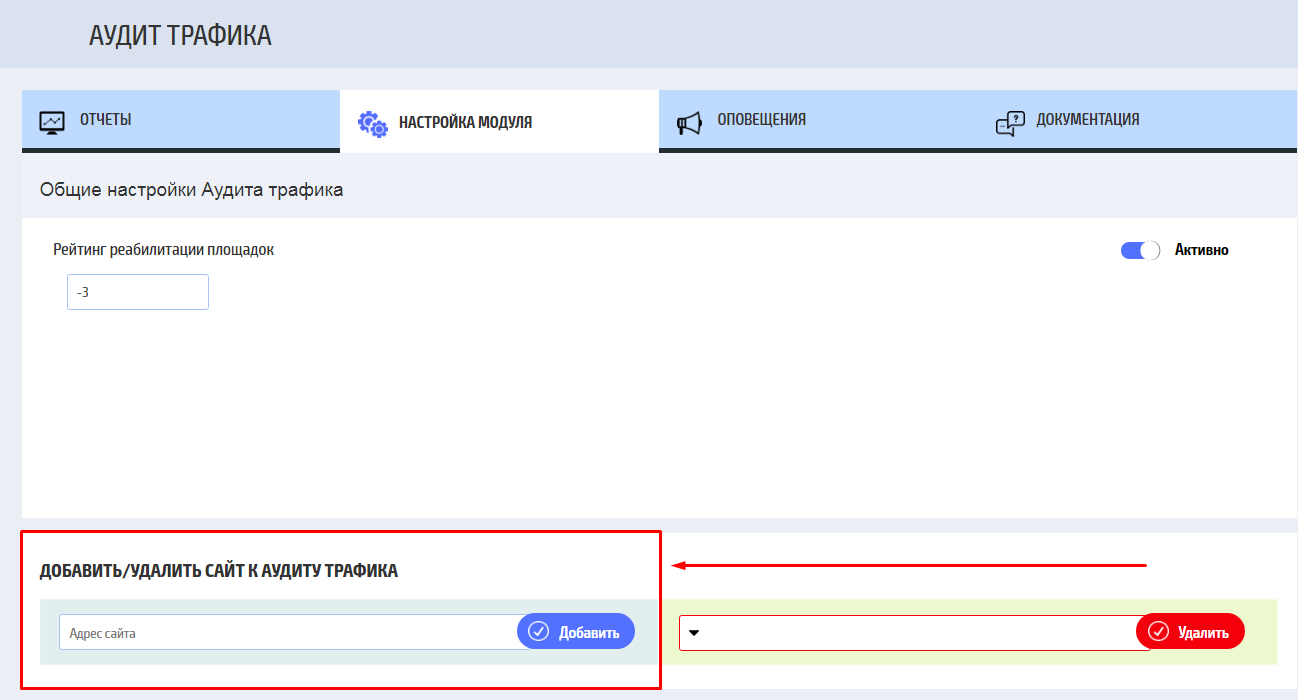
Сайт добавлен!
Подсказка: В интерфейсе вы можете указать отдельные метки для разбора трафика.
Как установить коды на Тильда?
Для работы с Clickfrog необходимо установить 2 кода.
1) JavaScript код устанавливается через Google tag manager
Подробнее:
http://help-ru.tilda.ws/googletagmanager
Так же необходимо установить галочку "Google tag manager" в настройках Clickfrog. При установке через Google tag manager - проверка cервиса clickfrog на наличие кодов на сайте не будет выполняться. Наличие установленных кодов можно проверить только по запросу в технический отдел. В личном кабине в разделе "Настройки" - "Параметры" в строчке Google Tag Manager отметьте галочку об установленных кодах https://new.a.clickfrog.ru/#/settings/param
2) Так как Тильда это облачная cms установить напрямую серверный код невозможно.
Есть два способа обойти ограничение:
первый и
второй
Как установить скрипты на lpmotor?
Что бы установить коды clickfrog на сайт конструктора lpmotor, воспользуйтесь инструкцией
Как установить скрипты на Wordpress?
Вставьте Javascript код в файл themes/имя текущего шаблона/header.php после <body>
Положите PHP файл в корень сайта, рядом с index.php
Вставьте в файл index.php
include_once 'clickfrogru.php';
на следующей строке после <?php
Как установить скрипты на DLE?
Вставьте Javascript код в файл templates/имя текущего шаблона/main.tpl после <body>
Положите PHP файл в корень сайта, рядом с index.php
Вставьте в файл index.php
include_once 'clickfrogru.php';
на следующей строке после <?php
Как установить скрипты на Drupal 6?
Вставьте Javascript код в файл themes/имя текущего шаблона/page.tpl.php после <body>
Положите PHP файл в корень сайта, рядом с index.php
Вставьте в файл index.php
include_once 'clickfrogru.php';
на следующей строке после <?php
Как установить скрипты на Drupal 7?
Вставьте Javascript код в файл themes/имя текущего шаблона/templates/page.tpl.php после <body>
Положите PHP файл в корень сайта, рядом с index.php
Вставьте в файл index.php
include_once 'clickfrogru.php';
на следующей строке после <?php
Как установить скрипты на ModX?
Зайдите в Админку.
Зайдите в раздел Elements->Templates->текущий шаблон
В поле Template code (html) вставьте Javascript код после <body>
Сохраните шаблон, нажав кнопку "Save"
Положите PHP файл в корень сайта, рядом с index.php
Вставьте в файл index.php
include_once 'clickfrogru.php';
на следующей строке после <?php
Как установить скрипты на Bitrix?
Вставьте Javascript код после <body> во все файлы header.php которые лежат в подпапках /bitrix/templates
Например если папка /bitrix/templates содержит папки .default, folder1, folder2 -
вставьте Javascript код в файлы .default/header.php, folder1/header.php, folder2/header.php
Положите PHP файл в корень сайта, рядом с index.php
Вставьте в файл bitrix/header.php
include_once $_SERVER["DOCUMENT_ROOT"]."/clickfrogru.php";
сразу после <?php или <?
Если проверка js кода говорит "нет", вам нужно убрать галочку в настройках главного модуля "Переместить весь JavaScript в конец страницы"

или добавить в наш код атрибут data-skip-moving="true"
Все элементы нашего JavaScript <script type="text/javascript"> заменить на <script type="text/javascript" data-skip-moving="true">
Как установить скрипты на Webasyst?
Зайдите в Админку.
Зайдите в раздел Elements->Редактор дизайна->Текущая тема->Редактировать->Основная разметка->Редактировать HTML-код
В поле с исходным кодом вставьте Javascript в само м начале перед любым другим кодом
Сохраните шаблон, нажав кнопку "Сохранить шаблон"
Положите PHP файл в /published/SC/html/scripts/, рядом с index.php
Вставьте в файл index.php
include_once 'clickfrogru.php';
на следующей строке после <?php
Как установить скрипты на NetCat?
Вставьте Javascript код в файл netcat_template/template/имя текущего шаблона/Header.html после <body>
Положите PHP файл в корень сайта, рядом с index.php
Вставьте в файл index.php
include_once 'clickfrogru.php';
на следующей строке после <?php
Как установить коды ClickFrog на статические HTML-страницы?
JavaScript код устанавливается как код любого счетчика, нужно скопировать его из нашей админпанели и вставить в любое место внутри тэгов body (между <body> и </body>). Серверный скрипт нужно загрузить на ваш сервер, в корень сайта, и подключить согласно инструкции в скрипте. Вы добавляете на страницу примерно такую строку:
<?php include_once 'путь к php скрипту'; ?>
Далее сохраняете изменения и перезаливаете страницу. С помощью любого браузера вам нужно зайти на страницу и посмотреть ее исходный код. Если в исходном коде страницы, на которую вы подключили скрипт, строка <?php include_once 'пусть к php скрипту'; ?> не видна, значит у вас обрабатываются сценарии php, и скрипт подключен правильно. Кроме этого, работоспособность скриптов вы можете проверить на вкладке "Проверка кода" внутри аккаунта. Если же строка видна, значит сценарии php не выполняются. Чтоб настроить их выполнение, вы можете попробовать прописать в .htaccess строки
RemoveHandler .html .htm
AddType application/x-httpd-php .php .htm .html .phtml
Либо
AddHandler application/x-httpd-php .php .html .htm
Еще один вариант
AddType application/x-httpd-lsphp .php .html .htm
Если ни один из предложенных выше вариантов не работает - вы можете связаться со своим хостером и уточнить эту информацию у него. Иногда это можно сделать прямо из админпанели.
Можно ли установить коды ClickFrog на сайты, написанные на Python, Ruby или ASP.NET?
Да, соответствующие коды можно скачать здесь: Python, ASP.NET и Ruby: Ruby on Rails, Sinatra и др. Так же есть решение для Nginx с включенным кешем, когда не все запросы доходят до php обработчика.
Как установить скрипты на сайты, сделанные в WYSIWYG WebBuilder 10?
Для этого в программе на нужных страницах нажмите правой кнопкой мыши на пустое место и из выпадающего меню выберите пункт "Page HTML".
Затем в выпавшем окне выбрать раздел "After <body> tag" и в текстовое поле вставить javascript код и скопировать строку подключения из файла серверного скрипта(в ней не надо ничего менять или дописывать!).
Также вам требуется выгрузить сам файл серверного скрипта на хостинг во все папки в которых есть страницы с которым подключен скрипт.
Также обратите внимание на 2 самые популярные причины проблем с подключением серверного скрипта - первая и вторая
Как установить скрипты на Joomla?
Для работы с Clickfrog необходимо устновить 2 кода:
Код 1: Вставьте Javascript код в файл templates/имя текущего шаблона/index.php после <body>
Код 2: Серверный код загрузите PHP файл в корень сайта, рядом с index.php
Вставьте в файл index.php
include_once 'clickfrogru_udp_tcp.php';
на следующей строке после <?php
include_once 'clickfrogru_tcp.php';
на следующей строке после <?php
Какие способы оплаты?
Оплату можно произвести с помощью:
- WMR-кошелька, QIWI-кошелька, Юmoney-кошелька, Capitalist-кошелька
- Карт Visa/MasterCard
- Безналичного расчета, RUB
Сколько это стоит?
В случае, если через сервис запускаются рекламные кампании МаркетГид пользование сервисом бесплатное. Комиссию за привлечение клиентов выплачивают рекламные сервисы. Если Вы используете инструмент «Аудит трафика», стоимость составляет 0,07 руб. за анализ одного уникального хоста. Если Вы используете инструмент «Аудит Яндекс Директа» или «Аудит Google Ads» стоимость составляет 0,1 руб. за анализ одного уникального хоста. В модулях Аудит Трафика, Аудит Яндекс.Директ и Аудит Google.Ads минимальные месячные траты (без привязки к числу сайтов) установлены в 250 руб., если кто-то из пользователей потратил меньше этой суммы, разница будет минусоваться с балансов используемых модулей в конце месяца. Это не касается новых пользователей, которые зарегистрировались в системе за учетный календарный месяц.
Есть ли ограничения на разовое пополнение аккаунта?
Минимальное пополнение составляет 5000 руб. при оплате безналичным расчетом.
При оплате с помощью платежных карт и электронных денег минимальное пополнение составляет 450 руб.
При переводе средств с общего баланса на баланс систем контекстной рекламы, деньги зачисляются в течение трех рабочих дней.
Могу ли я посмотреть, за что списались деньги в Аудите Трафика?
Чтобы посмотреть, за анализ каких переходов были списаны средства, необходимо скачать файл по ссылке «Полный список переходов»
Как быстро происходит пополнение баланса?
При пополнении общего баланса с помощью систем электронных денег и плательных карт начисление происходит моментально. При пополнении общего баланса безналичным расчетом начисление происходит в течение 3 рабочих дней. При переводе денег с общего баланса на баланс Аудита Трафика, Аудита Директа и Аудита Ads начисление происходит моментально.
Как происходит тарификация уникальных посетителей, если я использую несколько различных модулей кликфрога для одного сайта?
Уникальность посетителя в платных модулях определяется на уровне модуля, а не всей системы. Для избежания двойной тарификации пользуйтесь функцией "Посадочные страницы" модуля "Аудит трафика".
Автоплатеж
Автоплатеж позволяет не останавливать работу модулей Аудит трафика, Аудит Директ + бан, Аудит Google ads + бан, когда на балансе заканчиваются средства. При подключении автоплатежа баланс активных модулей будет пополняться на сумму, которую вы укажите при настройке, если на балансе модуля остается меньше 100р. Если у вас подключено несколько модулей, списание будет происходить по каждому их них.
Для подключения автоматического платежа вам нужно заполнить форму:

где:
Максимальная сумма списания в течение месяца - это максимальная сумма, которая может списаться с карты в течение месяца
Сумма платежа при недостаточном балансе это сумма, на которую будет пополнен активный модуль (Аудит трафика и\или Аудит Директ + бан и\или Аудит Google ads + бан
Далее нажмите на кнопку "Подключить" и заполните форму Paymaster:
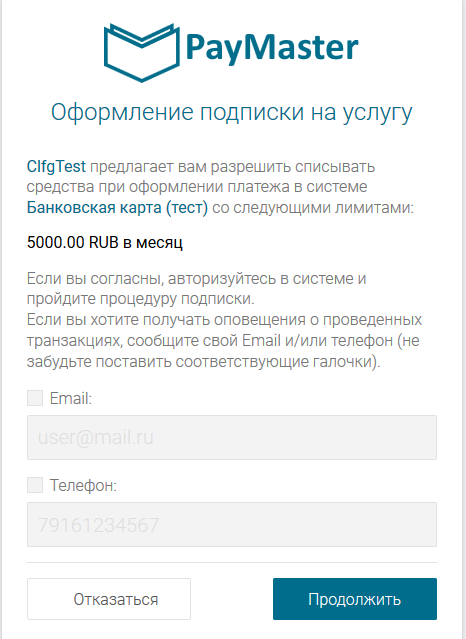
После успешного подключения нажмите на кнопку "Завершить":
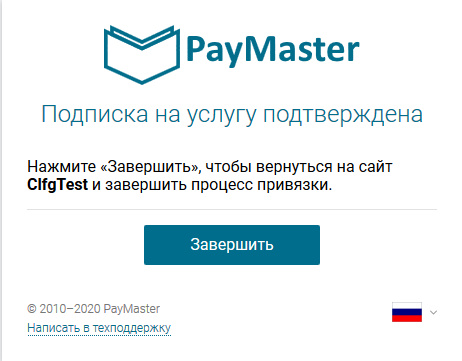
Вы будете перенаправлены в админку с подключенным автопополнением:

В случае ошибки обратитесь в тех. поддержку
Куда вносить промо-код?
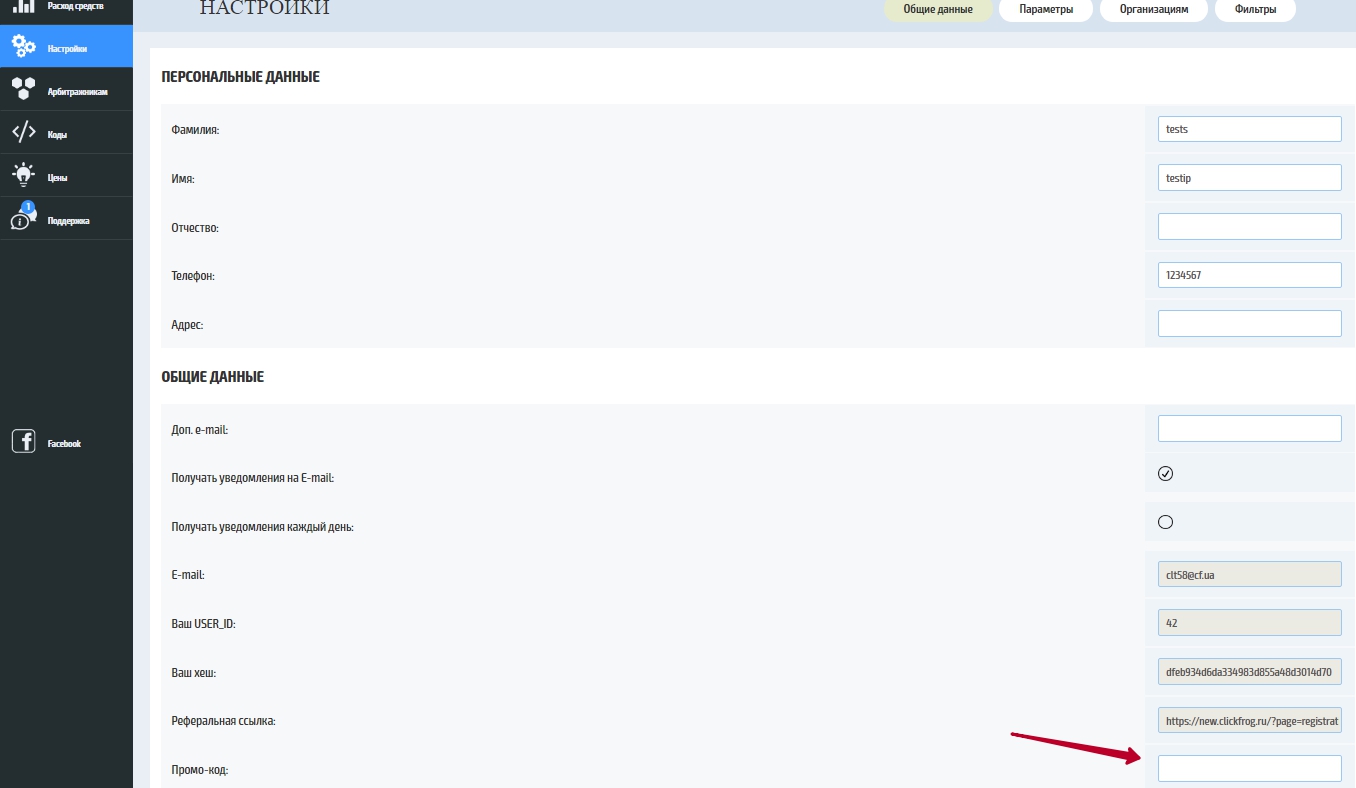 Промо-кода вносятся в разделе «Настройки». Промо-код действителен только на одно пополнение.
Промо-кода вносятся в разделе «Настройки». Промо-код действителен только на одно пополнение.
Что такое раздел "Арбитражникам"?
Это возможность для медиа байера проводить аудит трафика для сайта, к которому у него нет доступа. Это полезно, например, для аффилиатов. Этот раздел позволяет вывести посадочную страницу в iframe на стороннем домене-поддомене с уже предустановленными кодами ClickFrog.
Как привязать свой домен к офферу (раздел "Арбитражникам")?
На NS-серверах вашего домена необходимо прописать запись CNAME r.clickfrog.org . Если у вас не получается - обратитесь к своему регистратору доменных имен.
Можно ли передавать параметры макроса (динамические параметры URL) в модуле "Арбитражникам"?
Да, можно. Для этого в конце URL оффера поставьте "*", например http://example.com/offer123/*. Звездочка будет заменена куском адреса после сгенерированного домена. Пример, если переход осуществляется на страницу http://testpage.clickfrog.ru/?utm_content=23423&utm_medium=5465464, подвязанную к офферу http://example.com/offer123/*, то в iFrame подгрузится http://example.com/offer123/?utm_content=23423&utm_medium=5465464
Если же динамические параметры мешают вам передавать необходимые данные в партнерскую программу, вы можете заменить символ * на @ и он будет передавать только часть УРЛ до ?. Т.е. например вы льете трафик на http://s.kma1.biz/test/[SID]:[ID], но для анализа трафика на КФ вам необходимо добавить еще ?utm_source=[SID] который сломает учет переходов в ПП. В этом случае вы создаете домен с УРЛ http://s.kma1.biz/test/@ и льете трафик на http://testpage.clickfrog.ru/[SID]:[ID]?utm_source=[SID], в iFrame подгрузится http://s.kma1.biz/test/[SID]:[ID] и не будет проблем ни с учетом переходов в ПП ни с анализом трафика в КФ.
Я сгенерировал поддомен в модуле "Арбитражникам", но он пустой.
Это может быть, если целевая страница/сайт блокируют свое отображение в iframe.
Примеры таких сайтов: play.google.com, vk.com
Где смотреть статистику блокировок в модуле "Арбитражникам"?
Добавление ссылки в модуль "Арбитражникам" позволяет лишь установить на нее коды ClickFrog. Для получения статистики блокировок и использования автобана воспользуйтесь аналитическими модулями системы.
Что такое «Пользовательский HTML»?
Сюда вы можете написать код который будет добавлен в тег <head>. Это может быть необходимо для добавления своих стилей, javascript-кода или МЕТА-тегов в основное iframe-окно.
Например, при проблеме с адаптивным отображением страницы на смартфонах попробуйте добавить
<meta content="width=device-width, initial-scale=1.0, user-scalable=0, minimum-scale=1.0, maximum-scale=1.0" name="viewport">
Что такое "Только одна страница"?
При установке галочки "Только одна страница" в iframe подгружается только первая страница оффера. При клике посетителя на любую ссылку внутри оффера происходит закрытие iframe и заход посетителя на оффер напрямую.
Моя партнерская программа не принимает символы "?" и "&", что мне делать?
Если ваша партнерская программа не принимает символы "?" и "&" в адресе страницы, вы можете в разделе "Арбитражникам" установить галочку "Замена спецсимволов" напротив вашего домена. Все "?" и "&" из адреса страницы заменятся на "/". Если в следствие замены в адресе возникнут два "/" подряд, то один из них будет удален.
Что такое расширение Enterprise?
Расширение Enterprise позволяет добавлять минус слова, по которым наблюдаются скликивания в подключенных кампаниях модулей Аудит Яндекс Директ и Аудит Google Ads.
Также в модуле Аудит Яндекс Директ расширение Enterprise позволяет обойти ограничение черного списка в 25 IP за счет создания минус аудиторий в Яндекс Метрике.
Как это работает?
Для того, чтобы использовать расширение Enterprise вам нужно кликнуть в левом меню по пункту "Clickfrog Enterprise" и нажать кнопку "Подключить".
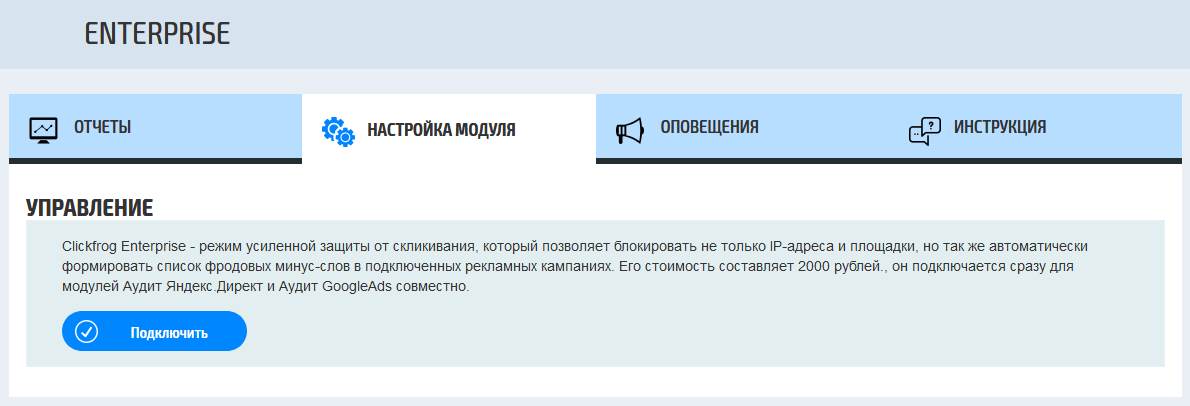
По активным кампаниям из модулей Аудит Яндекс Директ и Аудит Google Ads начнет собираться статистика по ключевым словам, на базе которой система выявит аномалии. Аномальные фрагменты ключевых слов будут автоматически добавляться в минус слова рекламных кампаний.
Для использования минус аудиторий Яндекс Метрики вам необходимо так же привязать свой аккаунт Яндекс Метрики

Для этого в настройках Enterprise в пункте "Добавление нового аккаунта" введите логин и нажмите кнопку "Добавить". После этого сайты из счетчика Яндекс Метрики автоматически свяжутся по имени сайта с активными кампаниями из модуля Аудит Яндекс Директ и создадутся условия ретаргетинга и подбора аудитории. Далее заблокированные пользователи будут добавляться в отдельный список аудитории, которому назначится отрицательная ставка в кампаниях Яндекс Директ.
Статистику по блокировкам можно посмотреть в разделе "Отчеты"
Я создал новое объявление (отредактировал старое) и у меня по нему перестала собираться статистика. Что случилось?
Если вы создаете/редактируете объявление в кампании, которая уже подключена к ClickFrog, подгрузка нового объявления произойдет в течение суток.
Как можно перенести кампании из старого аккаунта Яндекс Директ в ваш?
Для этого воспользуйтесь функцией «Управление кампаниями с помощью Excel», при помощи которой экспортируйте кампании из старого аккаунта и импортируйте их в новый.
Я создал новое обьявление (отредактировал старое) и у меня по нему перестала собираться статистика. Что случилось?
Если вы создаете/редактируете обьявление в кампании, которая уже подключена к ClickFrog, подгрузка нового обьявления произойдет в течение суток.
Что такое «Проверьте корректность отображения страниц»?
Это сообщение означает, что для пометки рекламных объявлений Яндекс.Директа используются динамические параметры адреса страницы openstat. Вам предложено просмотреть страницы своего сайта после openstat-разметки. Если страницы отображаются корректно, нажмите «Не отображать» внутри сообщения.
Как настраивать кампании в Yandex Direct для корректной работы модуля "Аудит Яндекс Директа (с автоблокировкой)"?
Для работы модуля Аудит Яндекс Директа (с автоблокировкой) необходимо добавить разметку в адрес обьявления:
utm_source=direct&utm_campaign={campaign_id}&utm_sourcepad={source}
или через одну метку
utm_direct={campaign_id}-{source}
Можно ли сменить доступ к Яндекс.Директу?
При смене паролей в системе Яндекс.Директ, Вы не сможете в полном объеме пользоваться функционалом ClickFrog™. При необходимости смены доступа обратитесь к администрации ClickFrog™ через форму обратной связи.
Что делать если при подключении аккаунта к Аудиту Яндекс Директа доступ через API запрещен?
- Если при подключении аккаунта к Аудиту Яндекс Директа доступ через API запрещен, удостоверьтесь, что:
- пользователь Директа является прямым рекламодателем, рекламным агентством или клиентом рекламного агентства, которому агентство разрешило доступ к его данным. А также есть права на редактирование кампаний;
- от имени пользователя создана хотя бы одна рекламная кампания в веб-интерфейсе (достаточно создать одно объявление-черновик с одной ключевой фразой);
- пользователь принял условия пользовательского соглашения на странице API сервиса Яндекс.Директ.
Зачем включать автоматическое отслеживание при аудите Google Ads?
Это необходимо для отделения переходов из контекстной рекламы от органического трафика. При этом все переходы на страницы вашего сайта будут помечаться специальной меткой gclid, убедитесь что ваш сайт поддерживает динамические метки.
Как настраивать кампании в Google Ads для бана на уровне кампаний и площадок в модуле "Аудит Google Ads"?
Для настройки бана на уровне кампаний и площадок в модуле "Аудит Google Ads" вам необходимо для всех обьявлений добавить UTM разметку пользователя и задать значение параметров - utm_source, utm_placement и utm_creative. Для этого необходимо отредактировать обьявление и добавить в адрес целевой страницы (параметр "Целевой URL") три метки utm_source, utm_placement и utm_creative в конец ссылки следующим образом: utm_source=google&utm_placement={placement}&utm_creative={creative}, как показано на рисунке:
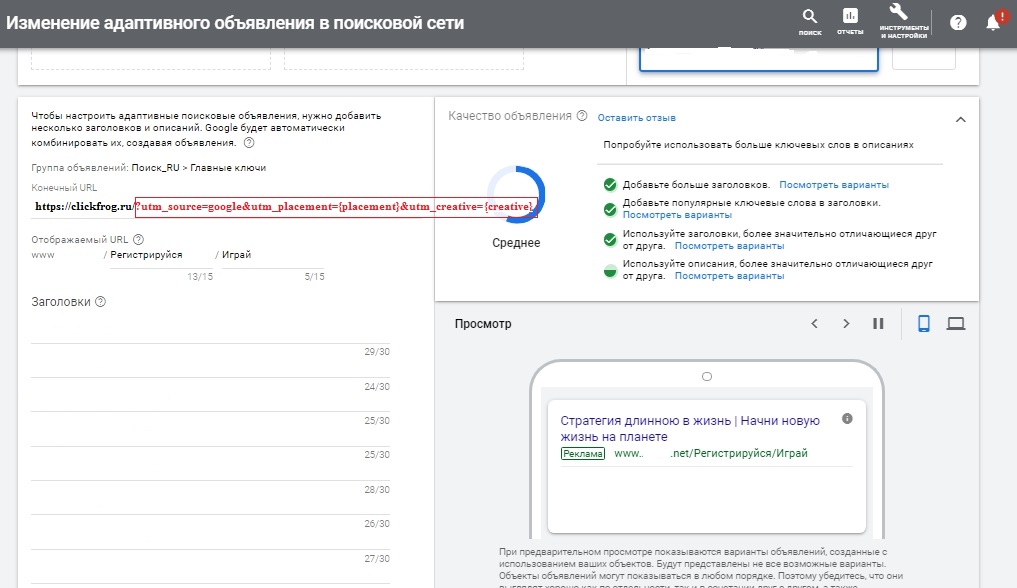
При этом все переходы на страницы вашего сайта будут помечаться специальными метками utm_source, utm_placement и utm_creative, убедитесь что ваш сайт поддерживает динамические метки. Если название параметров будет отлично от вышеперечисленных, не будет работать автобан плохих источников перехода и автобан IP адресов на уровне каждой кампании, а только на уровне всего аккаунта.
Я создал новое обьявление (отредактировал старое) и у меня по нему перестала собираться статистика. Что случилось?
Если вы создаете/редактируете обьявление в кампании, которая уже подключена к ClickFrog, подгрузка нового обьявления произойдет в течение суток.
Как правильно запускать рекламу редиректной ссылки в Google Ads?
При невозможности подключения на посадочные страницы PHP-файла (ASP/Python) существует несколько альтернативных способов подключения системы. Если выбран способ "Облачный редирект" , то периодически возникает трудность с модерацией такой ссылки в Google.Ads. Ниже описан способ, как запускать рекламу через редирект на http://r.clickfrog.org , но тот же метод подойдет и для других доменов редиректа.
Нужно изменять не адрес посадочной страницы в объявлении, а добавить в пустое поле Шаблона http://r.clickfrog.org/{lpurl} , как показано на скриншоте.
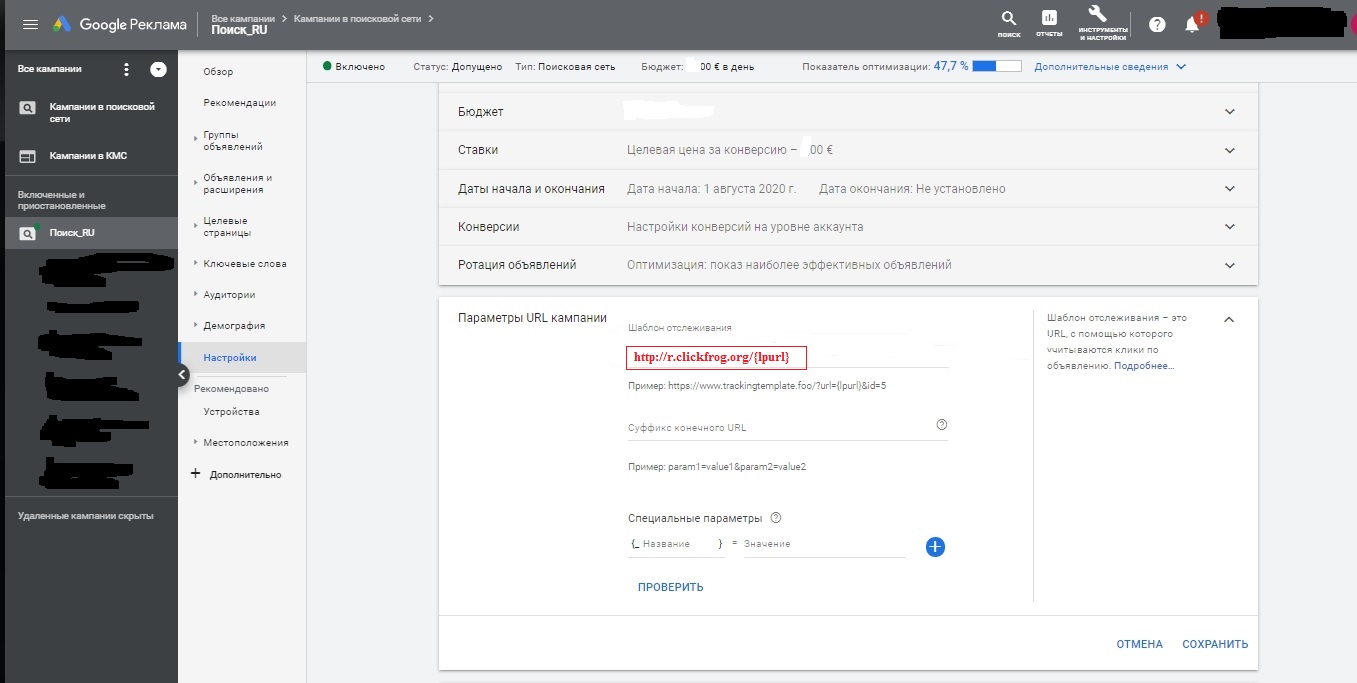
Я создал новое объявление (отредактировал старое) и у меня по нему перестала собираться статистика. Что случилось?
Если вы создаете/редактируете объявление в кампании, которая уже подключена к ClickFrog, подгрузка нового объявления произойдет в течение суток.
Как настроить взаимодействие ClickFrog ™ c Ads?
Для защиты от скликивания ваших кампаний в системе Google Ads необходимо использовать модуль Аудит Google Ads
Можно ли подвязать к аудиту Google Ads аккаунты с двухфакторной аутентификацией?
Да. Для этого необходимо предоставить доступ не ниже стандартного к вашему аккаунту Google Ads на дополнительный e-mail без двухфакторной аутентификации и подключить аудит Google Ads уже через него.
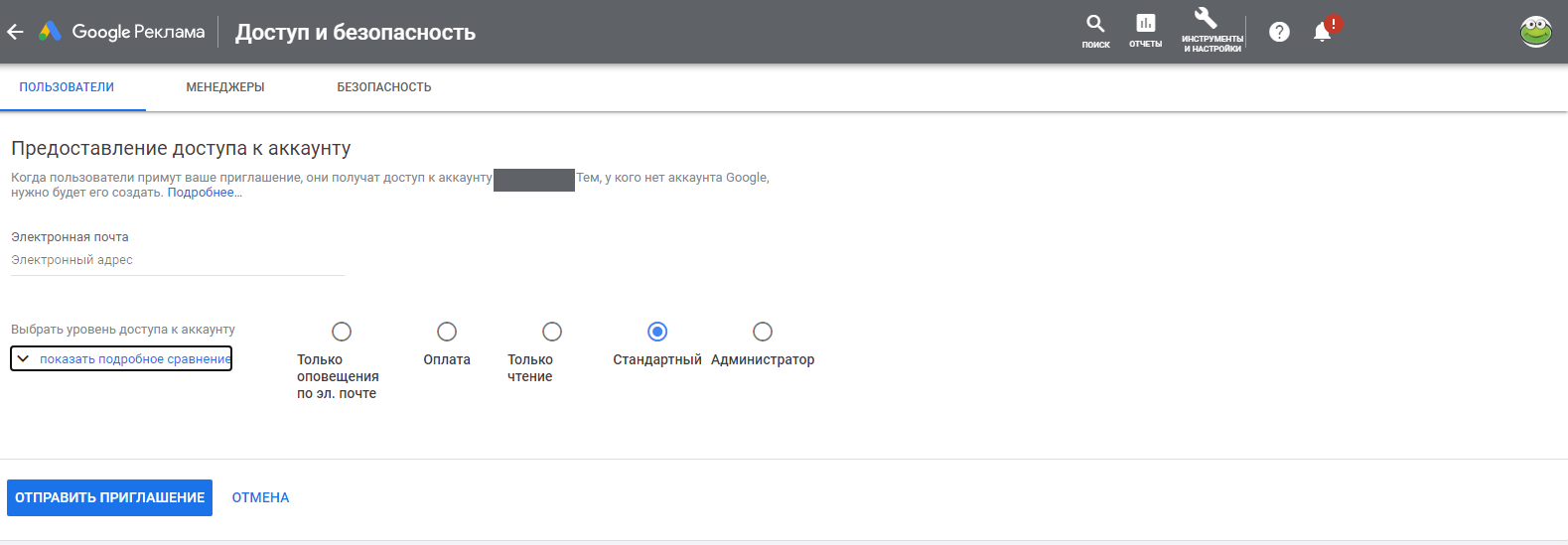
Можно ли не предоставлять доступ к своему Google аккаунту для аудита Google Ads?
Да. Для этого необходимо предоставить доступ не ниже стандартного к вашему аккаунту Google Ads на дополнительный e-mail и подключить аудит Google Ads уже через него.
Какие особенности работы модуля "Direct/ADVERT с автобаном"?
Можно отметить две особенности:
- 1) При использовании данного модуля
-
- не прописывайте свои динамические параметры в ссылках, или модуль работать не будет. Модуль работает только со стандартными динамическими параметрами Direct/ADVERT. Для добавления динамических параметров необходимо включить опцию «Автоматические UTM-метки», в настройках аккаунта Direct/ADVERT;
![]()
- - если вы хотите использовать свои динамические параметры совместно с работой КликФрога, добавьте в рекламную ссылку параметр utm_directadvert=%SITE_ID%
-
- не прописывайте свои динамические параметры в ссылках, или модуль работать не будет. Модуль работает только со стандартными динамическими параметрами Direct/ADVERT. Для добавления динамических параметров необходимо включить опцию «Автоматические UTM-метки», в настройках аккаунта Direct/ADVERT;
- 2) В данном модуле разрешена реклама сайтов, не нарушающих законодательство РФ.
Как настраивать кампании в VisitWeb для корректной работы модуля "VisitWeb с автобаном"?
Для корректной работы модуля "VisitWeb с автобаном" вам необходимо для всех обьявлений включить UTM разметку пользователя и задать значение параметров - utm_source, utm_vwhash.
Для этого необходимо отредактировать обьявление и добавить в адрес целевой страницы (параметр "Ссылка") метки utm_source, utm_medium и utm_vwhash, тоесть добавить в конец ссылки utm_source=visitweb&utm_vwhash={HSITE2}, как показано на рисунке:
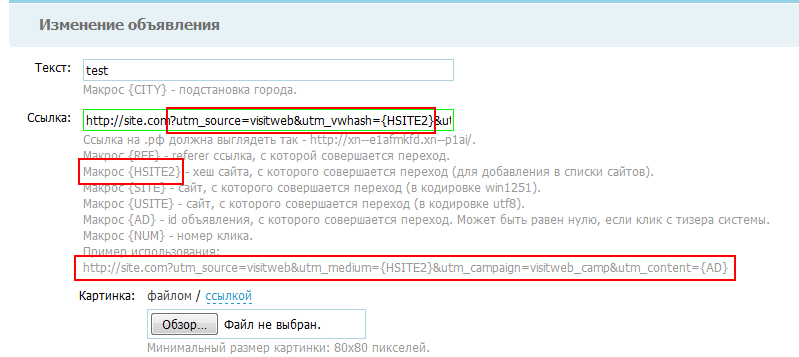
При этом все переходы на страницы вашего сайта будут помечаться специальными метками utm_source и utm_medium, убедитесь что ваш сайт поддерживает динамические метки. Если название параметров будет отлично от utm_source, utm_vwhash, кампания будет остановлена автоматически.
Если вы используете новую версию админки VisitWeb, убедитесь, что в обьявлениях не используется опция "использовать ссылку кампании"
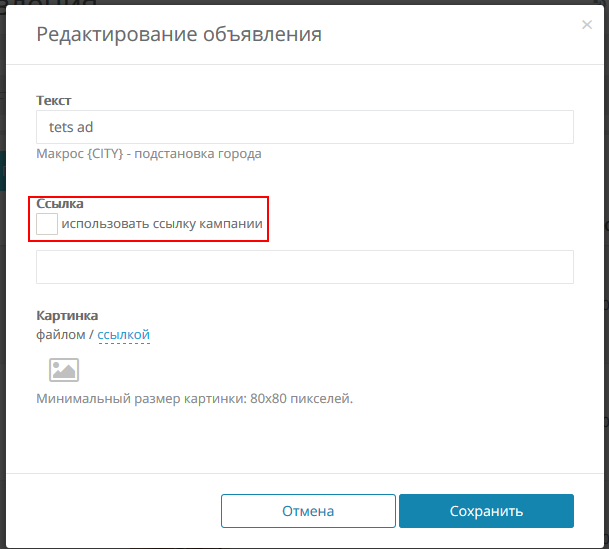
Как настраивать кампании в Adlabs для корректной работы модуля "Adlabs с автобаном"?
Для корректной работы модуля "Adlabs с автобаном" вам необходимо для всех сайтов включить UTM разметку пользователя и задать значение параметра - adlabs_source_id.
Для этого необходимо зайти в Ваш аккаунт Adlabs в "Параметры в URL" выбрать сайт и нажать "Настроить параметры", для source_id выбрать "передавать с др. названием" и задать там adlabs_source_id, затем сохранить изменения как показано на рисунке:
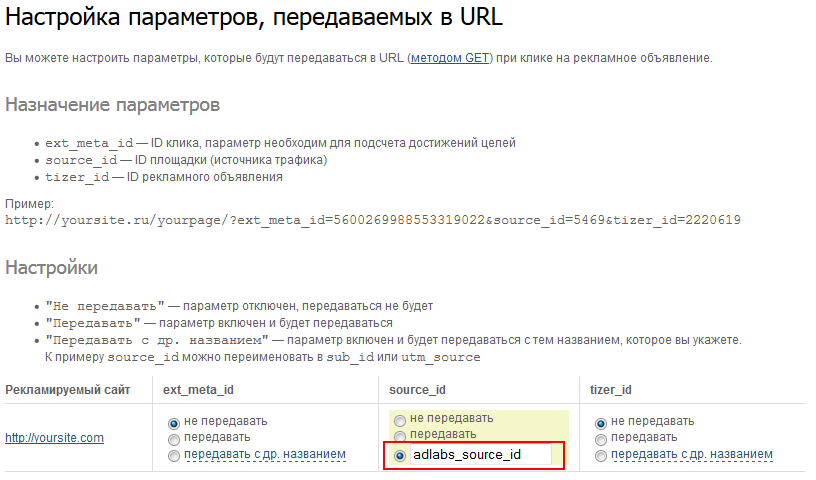
При этом все переходы на страницы вашего сайта будут помечаться специальной меткой adlabs_source_id, убедитесь что ваш сайт поддерживает динамические метки. Если название параметра будет отлично от adlabs_source_id, кампания будет остановлена автоматически.
Как настраивать кампании в RedTram для корректной работы модуля "RedTram с автобаном"?
Для корректной работы модуля "RedTram с автобаном" вам необходимо создать проект со следующими настройками:
шаг 1: Я хочу покупать трафик
шаг 2: Покупка товарного
шаг 8: Использовать URL-суфикс (как показано на рисунке)
для всех проектов (рекламных кампаний) включить UTM разметку пользователя и задать значение параметров - utm_clfg_m, utm_clickfrog и utm_clfg_r.
Для этого необходимо отредактировать проект и на 8 шаге включить "Использовать URL-суфикс". Добавить как минимум две метки utm_clfg_m, utm_clickfrog и utm_clfg_r, тоесть добавить utm_clfg_m=redtram&utm_clickfrog={SITE_NAME}&utm_clfg_r={REF2}, как показано на рисунках ниже.
При создании проекта "Покупка товарного трафика":
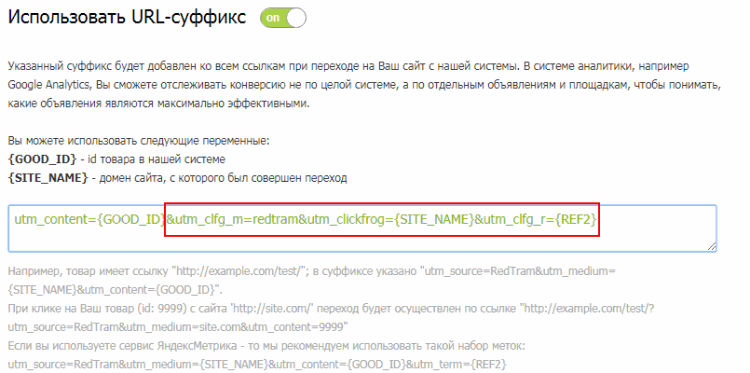
При этом все переходы на страницы вашего сайта будут помечаться специальными метками utm_clfg_m, utm_clickfrog и utm_clfg_r, убедитесь что ваш сайт поддерживает динамические метки. Если название параметров будет отлично от utm_clfg_m, utm_clickfrog и utm_clfg_r, кампания будет остановлена автоматически.
Как настраивать кампании в TeaserNet для корректной работы модуля "TeaserNet с автобаном"?
Для корректной работы модуля "TeaserNet с автобаном" необходимо у всех обьявлений добавить UTM разметку пользователя и задать значение параметра - utm_source. Отредактируйте обьявления и добавьте в адрес целевой страницы (параметр "Адрес страницы, на которую будет вести тизер") метку utm_source , а именно utm_source=teasernet_[SITE_ID] в конец ссылки, как показано на рисунке:
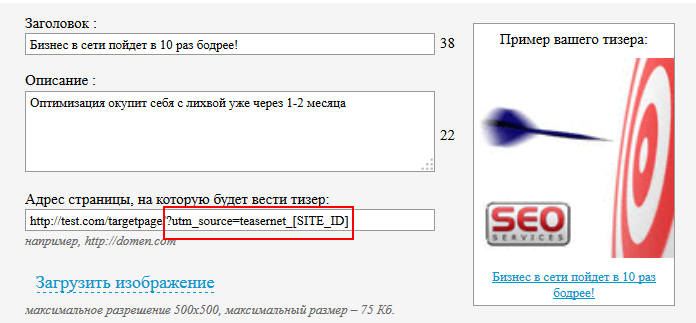
При этом все переходы на страницы вашего сайта будут помечаться меткой utm_source, убедитесь что ваш сайт поддерживает динамические метки. Если название параметра будет отлично от utm_source, кампания будет остановлена автоматически.
Как настраивать кампании в MixAdvert для корректной работы модуля "MixAdvert с автобаном"?
Для корректной работы модуля "MixAdvert с автобаном" вам необходимо для всех объявлений добавить UTM разметку с использованием макроса.
Для этого необходимо отредактировать объявление и добавить в адрес целевой страницы (параметр "Ссылка") метку utm_clfg_m, то есть добавить в конец ссылки utm_clfg_m=ma_{block}, как показано на рисунке:
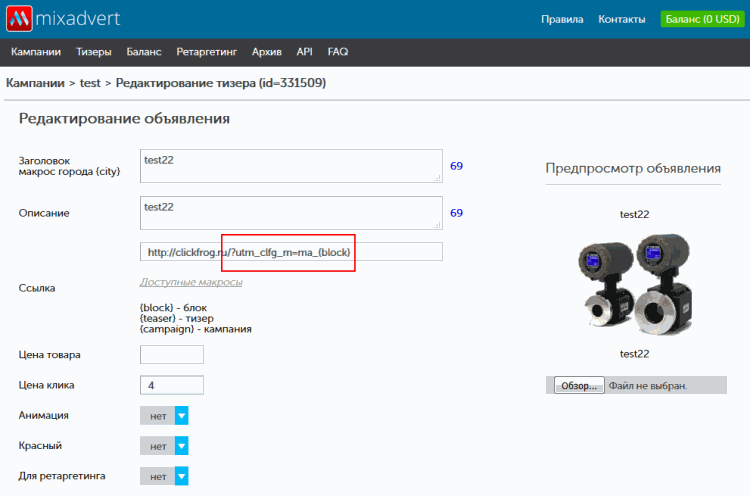
При этом все переходы на страницы вашего сайта будут помечаться меткой utm_clfg_m, убедитесь что ваш сайт поддерживает динамические метки. Если название параметра будет отлично от utm_clfg_m, кампания будет остановлена автоматически.
Как настраивать кампании в Adpartner для корректной работы модуля "Adpartner с автобаном"?
Для корректной работы модуля "Adpartner с автобаном" вам необходимо для всех обьявлений добавить UTM разметку с использованием макроса.
Для этого необходимо отредактировать обьявление и добавить в адрес целевой страницы (параметр "Ссылка") метку utm_clfg_m, тоесть добавить в конец ссылки utm_clfg_m=ap_(site_name),
как показано на рисунке:
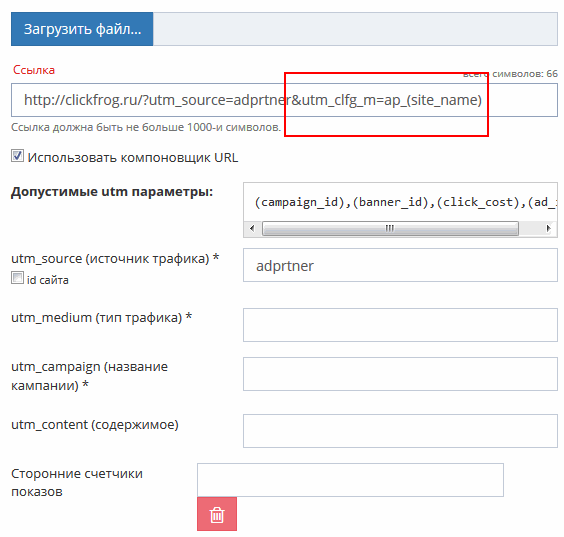
При этом все переходы на страницы вашего сайта будут помечаться меткой utm_clfg_m, убедитесь что ваш сайт поддерживает динамические метки. Если название параметра будет отлично от utm_clfg_m, кампания будет остановлена автоматически.
Как настраивать кампании в Yengo для корректной работы модуля "Yengo с автобаном"?
Для работы модуля Аудит Yengo необходимо добавить разметку utm_yengo=%SITE_ID% в адрес обьявления:
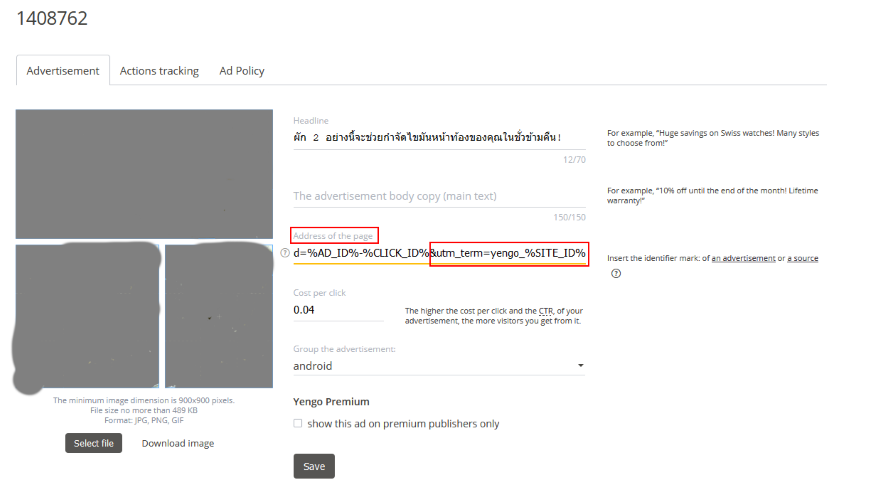
Есть ли какие либо ограничения для аккаунтов рекламных систем, подключенных к Clickfrog?
Да, Clickfrog можно использовать лишь для аудита тех кампаний, в объявлениях которых используются ссылки только на один сайт. Если у вас существуют кампании, в которых находятся объявления со ссылками на разные сайты - аудит для них использовать не рекомендуется.
Можно ли подключать к ClickFrog агентские аккаунты рекламных систем?
Да, к системе можно подключать агентский аккаунт Yandex Direct и MCC Google Ads.
Можно ли подвязывать аудит рекламных кампаний для сайтов, которые не поддерживают динамические URL-параметры (UTM- метки)?
Нет, для этого вам необходимо настроить их поддержку